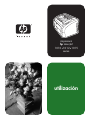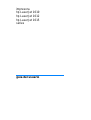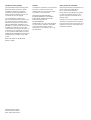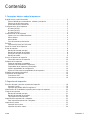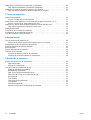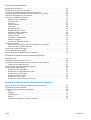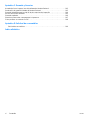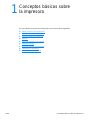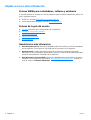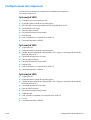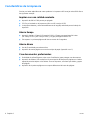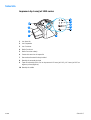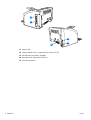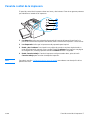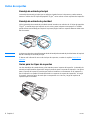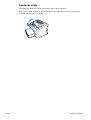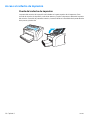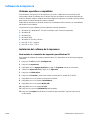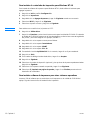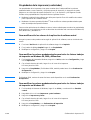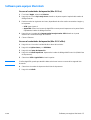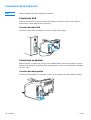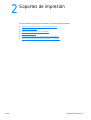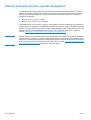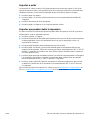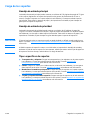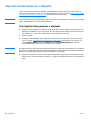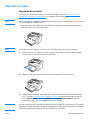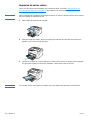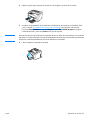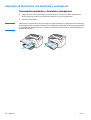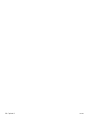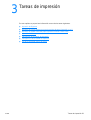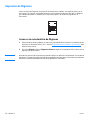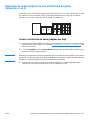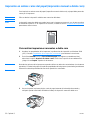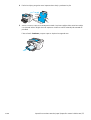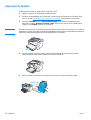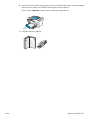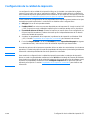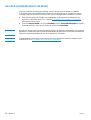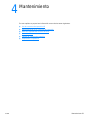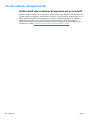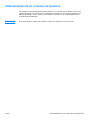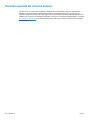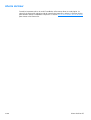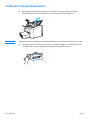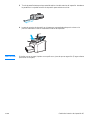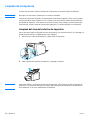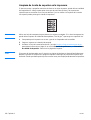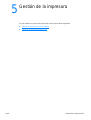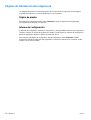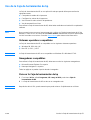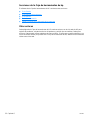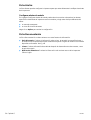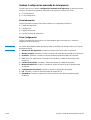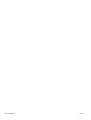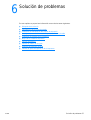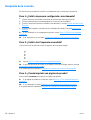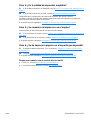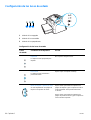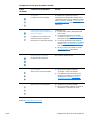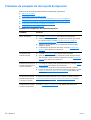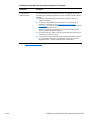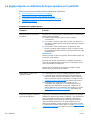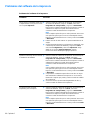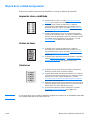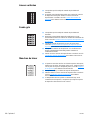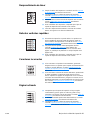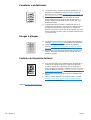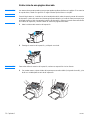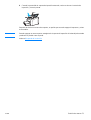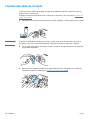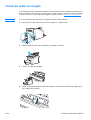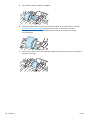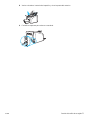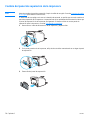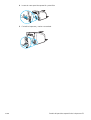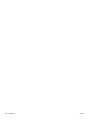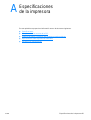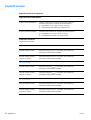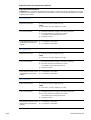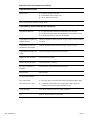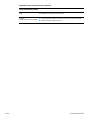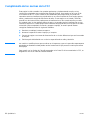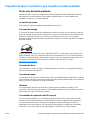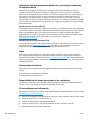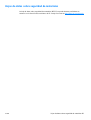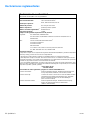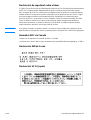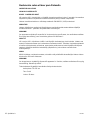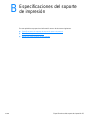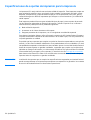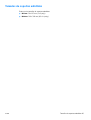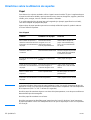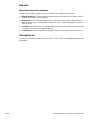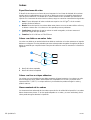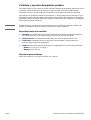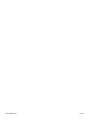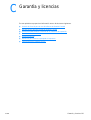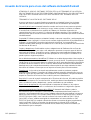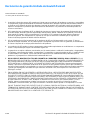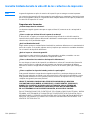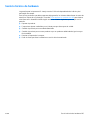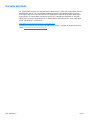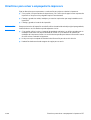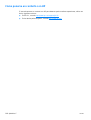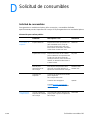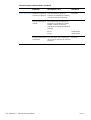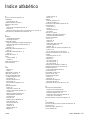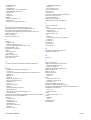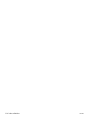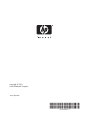HP LASERJET 1012 PRINTER El manual del propietario
- Categoría
- Impresión
- Tipo
- El manual del propietario
Este manual también es adecuado para

utilización
hp LaserJet
1010 1012 1015
series
impresora


impresora
hp LaserJet 1010
hp LaserJet 1012
hp LaserJet 1015
series
guía del usuario

Hewlett-Packard Company
11311 Chinden Boulevard
Boise, Idaho 83714, EE.UU.
Información sobre copyright
Copyright Hewlett-Packard Company 2003
Reservados todos los derechos. Queda
prohibida la reproducción, adaptación
o traducción sin previa autorización por
escrito, excepto en aquellos casos en que
lo permitan las leyes de copyright.
Se concede licencia al usuario de la
impresora Hewlett-Packard asociada a esta
guía del usuario para: a) efectuar copias
impresas de esta guía del usuario para su
utilización PERSONAL, INTERNA o de la
EMPRESA y no para su venta, reventa o tipos
de distribución similares y b) colocar una
copia electrónica de esta guía del usuario en
un servidor de red, siempre que el acceso a
la copia electrónica esté limitado a usuarios
PERSONALES e INTERNOS de la impresora
Hewlett-Packard asociada a esta guía del
usuario.
Número de referencia: Q2460-90913
Edition 2, 9/2003
Garantía
La información contenida en este documento
está sujeta a cambios sin previo aviso.
Hewlett-Packard no ofrece garantía alguna
con respecto a esta información.
HEWLETT-PACKARD RENUNCIA
ESPECÍFICAMENTE A LA GARANTÍA
IMPLÍCITA DE COMERCIALIZACIÓN
YADECUACIÓN PARA UN
FIN DETERMINADO.
Hewlett-Packard no se hace responsable de
los daños directos, indirectos, incidentales,
consecuenciales o de algún otro tipo
relacionados con el suministro o el uso de
esta información.
Avisos de marcas comerciales
Microsoft®, Windows® y Windows NT® son
marcas comerciales registradas en
EE.UU. de Microsoft Corporation.
Energy Star® y el logotipo de Energy Star®
son marcas registradas en EE.UU. de la
Agencia de protección ambiental de los
Estados Unidos.
Netscape es una marca comercial en EE.UU.
de Netscape Communications Corporation.
El resto de los productos mencionados en la
publicación son marcas comerciales de sus
respectivas compañías.

ESWW Contenido iii
Contenido
1 Conceptos básicos sobre la impresora
Rápido acceso a más información . . . . . . . . . . . . . . . . . . . . . . . . . . . . . . . . . . . . . . . . . . . . . 2
Enlaces WWW para controladores, software y asistencia. . . . . . . . . . . . . . . . . . . . . . . . . 2
Enlaces de la guía del usuario. . . . . . . . . . . . . . . . . . . . . . . . . . . . . . . . . . . . . . . . . . . . . . 2
Dónde buscar más información . . . . . . . . . . . . . . . . . . . . . . . . . . . . . . . . . . . . . . . . . . . . . 2
Configuraciones de la impresora . . . . . . . . . . . . . . . . . . . . . . . . . . . . . . . . . . . . . . . . . . . . . . . 3
hp LaserJet 1010 . . . . . . . . . . . . . . . . . . . . . . . . . . . . . . . . . . . . . . . . . . . . . . . . . . . . . . . . 3
hp LaserJet 1012 . . . . . . . . . . . . . . . . . . . . . . . . . . . . . . . . . . . . . . . . . . . . . . . . . . . . . . . . 3
hp LaserJet 1015 . . . . . . . . . . . . . . . . . . . . . . . . . . . . . . . . . . . . . . . . . . . . . . . . . . . . . . . . 3
Características de la impresora . . . . . . . . . . . . . . . . . . . . . . . . . . . . . . . . . . . . . . . . . . . . . . . . 4
Imprima con una calidad excelente . . . . . . . . . . . . . . . . . . . . . . . . . . . . . . . . . . . . . . . . . . 4
Ahorre tiempo. . . . . . . . . . . . . . . . . . . . . . . . . . . . . . . . . . . . . . . . . . . . . . . . . . . . . . . . . . . 4
Ahorre dinero . . . . . . . . . . . . . . . . . . . . . . . . . . . . . . . . . . . . . . . . . . . . . . . . . . . . . . . . . . . 4
Cree documentos profesionales . . . . . . . . . . . . . . . . . . . . . . . . . . . . . . . . . . . . . . . . . . . . 4
Solución . . . . . . . . . . . . . . . . . . . . . . . . . . . . . . . . . . . . . . . . . . . . . . . . . . . . . . . . . . . . . . . . . . 5
Impresora hp LaserJet 1010 series . . . . . . . . . . . . . . . . . . . . . . . . . . . . . . . . . . . . . . . . . . 5
Panel de control de la impresora . . . . . . . . . . . . . . . . . . . . . . . . . . . . . . . . . . . . . . . . . . . . . . . 7
Rutas de soportes . . . . . . . . . . . . . . . . . . . . . . . . . . . . . . . . . . . . . . . . . . . . . . . . . . . . . . . . . . 8
Bandeja de entrada principal . . . . . . . . . . . . . . . . . . . . . . . . . . . . . . . . . . . . . . . . . . . . . . . 8
Bandeja de entrada de prioridad . . . . . . . . . . . . . . . . . . . . . . . . . . . . . . . . . . . . . . . . . . . . 8
Guías para los tipos de soportes . . . . . . . . . . . . . . . . . . . . . . . . . . . . . . . . . . . . . . . . . . . . 8
Bandeja de salida. . . . . . . . . . . . . . . . . . . . . . . . . . . . . . . . . . . . . . . . . . . . . . . . . . . . . . . .9
Acceso al cartucho de impresión . . . . . . . . . . . . . . . . . . . . . . . . . . . . . . . . . . . . . . . . . . . . . . 10
Puerta del cartucho de impresión . . . . . . . . . . . . . . . . . . . . . . . . . . . . . . . . . . . . . . . . . . 10
Software de la impresora . . . . . . . . . . . . . . . . . . . . . . . . . . . . . . . . . . . . . . . . . . . . . . . . . . . . 11
Sistemas operativos compatibles. . . . . . . . . . . . . . . . . . . . . . . . . . . . . . . . . . . . . . . . . . . 11
Instalación del software de la impresora . . . . . . . . . . . . . . . . . . . . . . . . . . . . . . . . . . . . . 11
Propiedades de la impresora (controlador) . . . . . . . . . . . . . . . . . . . . . . . . . . . . . . . . . . . 13
Imprimir propiedades de configuración . . . . . . . . . . . . . . . . . . . . . . . . . . . . . . . . . . . . . . 14
Ayuda en línea sobre las propiedades de la impresora. . . . . . . . . . . . . . . . . . . . . . . . . . 14
Software para equipos Macintosh . . . . . . . . . . . . . . . . . . . . . . . . . . . . . . . . . . . . . . . . . . . . . 15
Conexiones de la impresora. . . . . . . . . . . . . . . . . . . . . . . . . . . . . . . . . . . . . . . . . . . . . . . . . . 16
Conexiones USB . . . . . . . . . . . . . . . . . . . . . . . . . . . . . . . . . . . . . . . . . . . . . . . . . . . . . . . 16
Conexiones en paralelo . . . . . . . . . . . . . . . . . . . . . . . . . . . . . . . . . . . . . . . . . . . . . . . . . . 16
2 Soportes de impresión
Elección del papel y de otros soportes de impresión . . . . . . . . . . . . . . . . . . . . . . . . . . . . . . 18
Soportes a evitar . . . . . . . . . . . . . . . . . . . . . . . . . . . . . . . . . . . . . . . . . . . . . . . . . . . . . . . 19
Soportes que pueden dañar la impresora . . . . . . . . . . . . . . . . . . . . . . . . . . . . . . . . . . . . 19
Optimización de la calidad de impresión para los tipos de soportes . . . . . . . . . . . . . . . . . . . 20
Carga de los soportes . . . . . . . . . . . . . . . . . . . . . . . . . . . . . . . . . . . . . . . . . . . . . . . . . . . . . .21
Bandeja de entrada principal . . . . . . . . . . . . . . . . . . . . . . . . . . . . . . . . . . . . . . . . . . . . . . 21
Bandeja de entrada de prioridad . . . . . . . . . . . . . . . . . . . . . . . . . . . . . . . . . . . . . . . . . . . 21
Tipos específicos de soportes . . . . . . . . . . . . . . . . . . . . . . . . . . . . . . . . . . . . . . . . . . . . . 21
Impresión de transparencias o etiquetas . . . . . . . . . . . . . . . . . . . . . . . . . . . . . . . . . . . . . . . . 22
Para imprimir transparencias o etiquetas. . . . . . . . . . . . . . . . . . . . . . . . . . . . . . . . . . . . . 22
Impresión en sobres . . . . . . . . . . . . . . . . . . . . . . . . . . . . . . . . . . . . . . . . . . . . . . . . . . . . . . . 23
Impresión de un sobre . . . . . . . . . . . . . . . . . . . . . . . . . . . . . . . . . . . . . . . . . . . . . . . . . . . 23
Impresión de varios sobres . . . . . . . . . . . . . . . . . . . . . . . . . . . . . . . . . . . . . . . . . . . . . . . 24

iv Contenido ESWW
Impresión en formularios con membrete y preimpresos . . . . . . . . . . . . . . . . . . . . . . . . . . . . 26
Para imprimir membretes o formularios preimpresos . . . . . . . . . . . . . . . . . . . . . . . . . . . 26
Impresión en soportes de tamaño especial y en cartulina . . . . . . . . . . . . . . . . . . . . . . . . . . 27
Para imprimir en soportes de tamaño especial o en cartulina. . . . . . . . . . . . . . . . . . . . . 27
3 Tareas de impresión
Impresión de filigranas . . . . . . . . . . . . . . . . . . . . . . . . . . . . . . . . . . . . . . . . . . . . . . . . . . . . . . 30
Acceso a la característica de filigranas . . . . . . . . . . . . . . . . . . . . . . . . . . . . . . . . . . . . . . 30
Impresión de varias páginas en una misma hoja de papel (impresión n en 1) . . . . . . . . . . . 31
Acceso a la función de varias páginas por hoja. . . . . . . . . . . . . . . . . . . . . . . . . . . . . . . . 31
Impresión en ambas caras del papel (impresión manual a doble cara). . . . . . . . . . . . . . . . . 32
Para realizar impresiones manuales a doble cara. . . . . . . . . . . . . . . . . . . . . . . . . . . . . . 32
Impresión de folletos . . . . . . . . . . . . . . . . . . . . . . . . . . . . . . . . . . . . . . . . . . . . . . . . . . . . . . . 34
Cancelación de un trabajo de impresión . . . . . . . . . . . . . . . . . . . . . . . . . . . . . . . . . . . . . . . . 36
Configuración de la calidad de impresión . . . . . . . . . . . . . . . . . . . . . . . . . . . . . . . . . . . . . . . 37
Uso de EconoMode (ahorro de tóner) . . . . . . . . . . . . . . . . . . . . . . . . . . . . . . . . . . . . . . . . . . 38
4 Mantenimiento
Uso de cartuchos de impresión HP . . . . . . . . . . . . . . . . . . . . . . . . . . . . . . . . . . . . . . . . . . . . 40
Política de HP sobre cartuchos de impresión que no son de HP . . . . . . . . . . . . . . . . . . 40
Almacenamiento de los cartuchos de impresión . . . . . . . . . . . . . . . . . . . . . . . . . . . . . . . . . . 41
Duración esperada del cartucho de tóner . . . . . . . . . . . . . . . . . . . . . . . . . . . . . . . . . . . . . . . 42
Ahorro de tóner . . . . . . . . . . . . . . . . . . . . . . . . . . . . . . . . . . . . . . . . . . . . . . . . . . . . . . . . . . . 43
Cambio del cartucho de impresión . . . . . . . . . . . . . . . . . . . . . . . . . . . . . . . . . . . . . . . . . . . . 44
Limpieza de la impresora . . . . . . . . . . . . . . . . . . . . . . . . . . . . . . . . . . . . . . . . . . . . . . . . . . . . 46
Limpieza del área del cartucho de impresión. . . . . . . . . . . . . . . . . . . . . . . . . . . . . . . . . . 46
Limpieza de la ruta de soportes en la impresora. . . . . . . . . . . . . . . . . . . . . . . . . . . . . . . 48
5 Gestión de la impresora
Páginas de información de la impresora . . . . . . . . . . . . . . . . . . . . . . . . . . . . . . . . . . . . . . . . 50
Página de prueba. . . . . . . . . . . . . . . . . . . . . . . . . . . . . . . . . . . . . . . . . . . . . . . . . . . . . . . 50
Informe de configuración . . . . . . . . . . . . . . . . . . . . . . . . . . . . . . . . . . . . . . . . . . . . . . . . . 50
Uso de la Caja de herramientas de hp. . . . . . . . . . . . . . . . . . . . . . . . . . . . . . . . . . . . . . . . . . 51
Sistemas operativos compatibles. . . . . . . . . . . . . . . . . . . . . . . . . . . . . . . . . . . . . . . . . . . 51
Navegadores compatibles . . . . . . . . . . . . . . . . . . . . . . . . . . . . . . . . . . . . . . . . . . . . . . . . 51
Para ver la Caja de herramientas de hp . . . . . . . . . . . . . . . . . . . . . . . . . . . . . . . . . . . . . 51
Secciones de la Caja de herramientas de hp . . . . . . . . . . . . . . . . . . . . . . . . . . . . . . . . . 52
Otros enlaces. . . . . . . . . . . . . . . . . . . . . . . . . . . . . . . . . . . . . . . . . . . . . . . . . . . . . . . . . .52
Ficha Estado . . . . . . . . . . . . . . . . . . . . . . . . . . . . . . . . . . . . . . . . . . . . . . . . . . . . . . . . . .53
Ficha Solución de problemas. . . . . . . . . . . . . . . . . . . . . . . . . . . . . . . . . . . . . . . . . . . . . . 53
Ficha Alertas . . . . . . . . . . . . . . . . . . . . . . . . . . . . . . . . . . . . . . . . . . . . . . . . . . . . . . . . . .54
Ficha Documentación . . . . . . . . . . . . . . . . . . . . . . . . . . . . . . . . . . . . . . . . . . . . . . . . . . . 54
Ventana Configuración avanzada de la impresora . . . . . . . . . . . . . . . . . . . . . . . . . . . . . 55

ESWW Contenido v
6 Solución de problemas
Búsqueda de la solución . . . . . . . . . . . . . . . . . . . . . . . . . . . . . . . . . . . . . . . . . . . . . . . . . . . . 58
Configuración de las luces de estado. . . . . . . . . . . . . . . . . . . . . . . . . . . . . . . . . . . . . . . . . . . 60
Problemas de manipulación del soporte de impresión. . . . . . . . . . . . . . . . . . . . . . . . . . . . . . 62
La página impresa es diferente de la que aparecía en la pantalla. . . . . . . . . . . . . . . . . . . . . 64
Problemas del software de la impresora . . . . . . . . . . . . . . . . . . . . . . . . . . . . . . . . . . . . . . . . 66
Mejora de la calidad de impresión . . . . . . . . . . . . . . . . . . . . . . . . . . . . . . . . . . . . . . . . . . . . . 67
Impresión clara o debilitada . . . . . . . . . . . . . . . . . . . . . . . . . . . . . . . . . . . . . . . . . . . . . . . 67
Puntos de tóner . . . . . . . . . . . . . . . . . . . . . . . . . . . . . . . . . . . . . . . . . . . . . . . . . . . . . . . . 67
Omisiones . . . . . . . . . . . . . . . . . . . . . . . . . . . . . . . . . . . . . . . . . . . . . . . . . . . . . . . . . . . .67
Líneas verticales . . . . . . . . . . . . . . . . . . . . . . . . . . . . . . . . . . . . . . . . . . . . . . . . . . . . . . . 68
Fondo gris . . . . . . . . . . . . . . . . . . . . . . . . . . . . . . . . . . . . . . . . . . . . . . . . . . . . . . . . . . . . 68
Manchas de tóner . . . . . . . . . . . . . . . . . . . . . . . . . . . . . . . . . . . . . . . . . . . . . . . . . . . . . . 68
Desprendimiento de tóner . . . . . . . . . . . . . . . . . . . . . . . . . . . . . . . . . . . . . . . . . . . . . . . . 69
Defectos verticales repetidos. . . . . . . . . . . . . . . . . . . . . . . . . . . . . . . . . . . . . . . . . . . . . . 69
Caracteres incorrectos. . . . . . . . . . . . . . . . . . . . . . . . . . . . . . . . . . . . . . . . . . . . . . . . . . . 69
Página inclinada. . . . . . . . . . . . . . . . . . . . . . . . . . . . . . . . . . . . . . . . . . . . . . . . . . . . . . . . 69
Curvaturas u ondulaciones . . . . . . . . . . . . . . . . . . . . . . . . . . . . . . . . . . . . . . . . . . . . . . . 70
Arrugas o pliegues. . . . . . . . . . . . . . . . . . . . . . . . . . . . . . . . . . . . . . . . . . . . . . . . . . . . . . 70
Contorno de dispersión del tóner. . . . . . . . . . . . . . . . . . . . . . . . . . . . . . . . . . . . . . . . . . . 70
Solución de atascos . . . . . . . . . . . . . . . . . . . . . . . . . . . . . . . . . . . . . . . . . . . . . . . . . . . . . . . 71
Ubicaciones típicas de los atascos causados por los soportes . . . . . . . . . . . . . . . . . . . . 71
Extracción de una página atascada. . . . . . . . . . . . . . . . . . . . . . . . . . . . . . . . . . . . . . . . . 72
Limpieza del rodillo de recogida . . . . . . . . . . . . . . . . . . . . . . . . . . . . . . . . . . . . . . . . . . . . . . 74
Cambio del rodillo de recogida . . . . . . . . . . . . . . . . . . . . . . . . . . . . . . . . . . . . . . . . . . . . . . . 75
Cambio del panel de separación de la impresora . . . . . . . . . . . . . . . . . . . . . . . . . . . . . . . . . 78
Apéndice A Especificaciones de la impresora
Especificaciones . . . . . . . . . . . . . . . . . . . . . . . . . . . . . . . . . . . . . . . . . . . . . . . . . . . . . . . . . . 82
Cumplimiento de las normas de la FCC . . . . . . . . . . . . . . . . . . . . . . . . . . . . . . . . . . . . . . . . 86
Programa de apoyo a productos que respetan el medio ambiente . . . . . . . . . . . . . . . . . . . . 87
Protección del medio ambiente . . . . . . . . . . . . . . . . . . . . . . . . . . . . . . . . . . . . . . . . . . . . 87
Hojas de datos sobre seguridad de materiales . . . . . . . . . . . . . . . . . . . . . . . . . . . . . . . . . . . 89
Declaraciones reglamentarias . . . . . . . . . . . . . . . . . . . . . . . . . . . . . . . . . . . . . . . . . . . . . . . . 90
Declaración de conformidad . . . . . . . . . . . . . . . . . . . . . . . . . . . . . . . . . . . . . . . . . . . . . . 90
Declaración de seguridad sobre el láser . . . . . . . . . . . . . . . . . . . . . . . . . . . . . . . . . . . . . 91
Normativa DOC de Canadá . . . . . . . . . . . . . . . . . . . . . . . . . . . . . . . . . . . . . . . . . . . . . . . 91
Declaración EMI de Corea. . . . . . . . . . . . . . . . . . . . . . . . . . . . . . . . . . . . . . . . . . . . . . . . 91
Declaración VCCI (Japón) . . . . . . . . . . . . . . . . . . . . . . . . . . . . . . . . . . . . . . . . . . . . . . . . 91
Declaración sobre el láser para Finlandia . . . . . . . . . . . . . . . . . . . . . . . . . . . . . . . . . . . . 92
Apéndice B Especificaciones del soporte de impresión
Especificaciones de soportes de impresión para la impresora . . . . . . . . . . . . . . . . . . . . . . . 94
Tamaños de soportes admitidos . . . . . . . . . . . . . . . . . . . . . . . . . . . . . . . . . . . . . . . . . . . . . 95
Directrices sobre la utilización de soportes . . . . . . . . . . . . . . . . . . . . . . . . . . . . . . . . . . . . . . 96
Papel . . . . . . . . . . . . . . . . . . . . . . . . . . . . . . . . . . . . . . . . . . . . . . . . . . . . . . . . . . . . . . . . 96
Etiquetas . . . . . . . . . . . . . . . . . . . . . . . . . . . . . . . . . . . . . . . . . . . . . . . . . . . . . . . . . . . . . 97
Transparencias . . . . . . . . . . . . . . . . . . . . . . . . . . . . . . . . . . . . . . . . . . . . . . . . . . . . . . . . 97
Sobres . . . . . . . . . . . . . . . . . . . . . . . . . . . . . . . . . . . . . . . . . . . . . . . . . . . . . . . . . . . . . . . 98
Cartulinas y soportes de impresión pesados. . . . . . . . . . . . . . . . . . . . . . . . . . . . . . . . . . 99

vi Contenido ESWW
Apéndice C Garantía y licencias
Acuerdo de licencia para el uso del software de Hewlett-Packard . . . . . . . . . . . . . . . . . . . 102
Declaración de garantía limitada de Hewlett-Packard . . . . . . . . . . . . . . . . . . . . . . . . . . . . . 103
Garantía limitada durante la vida útil de los cartuchos de impresión . . . . . . . . . . . . . . . . . 104
Servicio técnico de hardware . . . . . . . . . . . . . . . . . . . . . . . . . . . . . . . . . . . . . . . . . . . . . . . 105
Garantía ampliada . . . . . . . . . . . . . . . . . . . . . . . . . . . . . . . . . . . . . . . . . . . . . . . . . . . . . . . .106
Directrices para volver a empaquetar la impresora . . . . . . . . . . . . . . . . . . . . . . . . . . . . . . . 107
Cómo ponerse en contacto con HP . . . . . . . . . . . . . . . . . . . . . . . . . . . . . . . . . . . . . . . . . . . 108
Apéndice D Solicitud de consumibles
Solicitud de consumibles . . . . . . . . . . . . . . . . . . . . . . . . . . . . . . . . . . . . . . . . . . . . . . . . 109
Índice alfabético

ESWW Conceptos básicos sobre la impresora 1
1
Conceptos básicos sobre
la impresora
En este capítulo se proporciona información acerca de los temas siguientes:
● Rápido acceso a más información
● Configuraciones de la impresora
● Características de la impresora
● Solución
● Panel de control de la impresora
● Rutas de soportes
● Acceso al cartucho de impresión
● Software de la impresora
● Conexiones de la impresora

2 Capítulo 1 ESWW
Rápido acceso a más información
Enlaces WWW para controladores, software y asistencia
Si necesita ponerse en contacto con HP para obtener ayuda o realizar reparaciones, utilice uno
de los siguientes enlaces:
● En EE.UU., consulte http://www.hp.com/support/lj1010
● En los demás países/regiones, consulte http://www.hp.com
Enlaces de la guía del usuario
● Solución (ubicación de los componentes de la impresora)
● Cambio del cartucho de impresión
● Solución de problemas
● Solicitud de consumibles
● Índice alfabético
Dónde buscar más información
● Guía del usuario en CD: Información detallada sobre cómo utilizar y solucionar problemas
con la impresora. Se incluye en el CD-ROM que se suministró con la impresora.
● Ayuda en línea: Contiene información sobre las opciones de la impresora que están
disponibles en los controladores de impresora. Para ver un archivo de la Ayuda en pantalla,
acceda a ésta mediante el controlador de la impresora.
● Guía del usuario (en línea) HTML: Información detallada sobre cómo utilizar y solucionar
problemas con la impresora. Disponible en http://www.hp.com/support/lj1010
. Cuando se
conecte, seleccione Manuals (Manuales).

ESWW Configuraciones de la impresora 3
Configuraciones de la impresora
A continuación encontrará las configuraciones estándar para la impresora
HP LaserJet series 1010.
hp LaserJet 1010
● 12 páginas por minuto (ppm) para A4
● 8 segundos para la salida de la primera página
● 600 x 600 ppp con tecnología de Resolución Mejorada (REt) de HP
● Capacidad para 150 hojas
● Ruta de papel horizontal
● Ranura de alimentación de prioridad
● 8 Mb de RAM
● USB (compatible con la especificación USB 2.0)
● Controlador basado en anfitrión
hp LaserJet 1012
● 14 ppm para A4
● 8 segundos para la salida de la primera página
● Calidad de salida efectiva de 1200 ppp [600 x 600 x 2 ppp con tecnología de Resolución
Mejorada (REt) de HP]
● Capacidad de papel para 150 hojas
● Ruta de papel horizontal
● Ranura de alimentación de prioridad
● 8 Mb de RAM
● USB (compatible con la especificación USB 2.0)
● Controlador basado en anfitrión
hp LaserJet 1015
● 14 ppm para A4
● 8 segundos para la salida de la primera página
● Calidad de salida efectiva de 1200 ppp [600 x 600 x 2 ppp con tecnología de Resolución
Mejorada (REt) de HP]
● Capacidad de papel para 150 hojas
● Ruta de papel horizontal
● Ranura de alimentación de prioridad
● 16 Mb de RAM
● USB y paralelo (compatible con la especificación USB 2.0)
● PCL 5e
● Controlador basado en anfitrión

4 Capítulo 1 ESWW
Características de la impresora
Gracias por haber adquirido este nuevo producto. La impresora HP LaserJet series1010 ofrece
las siguientes ventajas.
Imprima con una calidad excelente
● Impresión de 600 a 1.200 puntos por pulgada.
● PCL 5e ya instalado en la impresora (sólo con HP LaserJet 1015).
● La impresora detecta y utiliza automáticamente el lenguaje adecuado para el trabajo de
impresión.
Ahorre tiempo
● Impresión rápida a 12 ppm (HP LaserJet 1010) o 15 ppm para papel tamaño Letter
(HP LaserJet 1012 y HP LaserJet 1015) y 14 ppm para papel tamaño A4.
● Sin esperas. La primera página está lista en menos de 8 segundos.
Ahorre dinero
● Uso de EconoMode para ahorrar tóner.
● Impresión de varias páginas en una misma hoja de papel (impresión n en 1).
Cree documentos profesionales
● Posibilidad de utilizar filigranas, tales como Confidencial, para proteger sus documentos.
● Impresión de folletos. Utilice esta función para imprimir fácilmente las páginas en el orden
requerido para las tarjetas o los folletos. Una vez impresas, sólo tiene que doblar y grapar
las páginas.
● Impresión de la primera página en un soporte diferente al del resto de páginas.

ESWW Solución 5
Solución
Impresora hp LaserJet 1010 series
1 Luz Atención
2 Luz Preparada
3 Luz Continuar
4 Botón Continuar
5 Botón Cancelar trabajo
6 Puerta del cartucho de impresión
7 Ranura de alimentación de prioridad
8 Bandeja de entrada principal
9 Tapa de la bandeja (sólo con las impresoras HP LaserJet 1012 y HP LaserJet 1015 en
algunos países/regiones)
10 Bandeja de salida
2
7
3
4
5
6
1
8
10
9

6 Capítulo 1 ESWW
11 Puerto USB
12 Puerto paralelo (sólo con impresora HP LaserJet 1015)
13 Interruptor de encendido y apagado
14 Receptáculo de alimentación eléctrica
15 Panel de separación
11
12
14
13
15

ESWW Panel de control de la impresora 7
Panel de control de la impresora
El panel de control de la impresora tiene tres luces y dos botones. Estas luces generan patrones
que identifican el estado de la impresora.
1 Luz Atención: Indica que la bandeja de entrada del soporte de impresión está vacía, la
puerta del cartucho de impresión está abierta, falta el cartucho de impresión u otros errores.
2 Luz Preparada: Indica que la impresora está preparada para imprimir.
3 Botón y luz Continuar: Para imprimir una página de prueba o continuar imprimiendo en
modo de alimentación manual, pulse y suelte el botón Continuar. Para imprimir una página
de configuración, mantenga pulsado el botón Continuar durante 5 segundos.
4 Botón Cancelar trabajo: Cuando la impresora esté procesando datos, pulse el botón
Cancelar trabajo para cancelar el trabajo de impresión.
Nota Consulte la sección Configuración de las luces de estado para obtener una descripción de los
patrones de luces.
1
2
3
4

8 Capítulo 1 ESWW
Rutas de soportes
Bandeja de entrada principal
La bandeja de entrada principal que se adjunta, situada frente a la impresora, puede contener
hasta un máximo de 150 hojas de papel de 75 g/m
2
, varios sobres u otros soportes de impresión.
Bandeja de entrada de prioridad
Utilice la bandeja de entrada de prioridad cuando introduzca un máximo de 10 hojas de papel de
75 g/m
2
o cuando tenga que imprimir un solo sobre, postal, etiqueta o transparencia. También
puede utilizar esta bandeja para imprimir la primera página sobre un soporte diferente al del resto
del documento.
Nota La impresora imprime automáticamente desde la bandeja de entrada de prioridad antes de imprimir
desde la bandeja de entrada principal.
Si desea más información acerca de los tipos de soportes, consulte el capítulo Carga de los
soportes.
Guías para los tipos de soportes
Las dos bandejas de entrada tienen guías laterales para el soporte de impresión. La bandeja de
entrada principal también dispone de una guía posterior para el soporte de impresión. Las guías
para el soporte de impresión permiten que éste se introduzca correctamente en la impresora y
que la impresión no quede inclinada (desviada con respecto al soporte de impresión). Al cargar
el soporte, ajuste las guías de modo que correspondan con el ancho y largo del soporte de
impresión que va a utilizar.

ESWW Rutas de soportes 9
Bandeja de salida
La bandeja de salida está situada en la parte superior de la impresora.
Abra hasta la mitad la extensión de la bandeja para que aguante los soportes de impresión
a medida que salen de la impresora.

10 Capítulo 1 ESWW
Acceso al cartucho de impresión
Puerta del cartucho de impresión
La puerta del cartucho de impresión está situada en la parte superior de la impresora. Para
acceder al cartucho de impresión, solucionar atascos y limpiar la impresora, debe abrir la puerta
del cartucho. Para abrir la puerta del cartucho, inserte el dedo en la hendidura de la parte derecha
de la puerta y tire de ella.

ESWW Software de la impresora 11
Software de la impresora
Sistemas operativos compatibles
Para facilitar la configuración de la impresora y el acceso a todas las funciones de ésta, HP
recomienda instalar el software que se adjunta. No todo el software se encuentra disponible en
todos los idiomas. Instale el software antes de configurar la impresora. Consulte el archivo Léame
para obtener la última información sobre el software.
Podrá obtener de Internet y de otras fuentes los controladores más recientes, los controladores
adicionales y otro software.
La impresora incluye software para los siguientes sistemas operativos:
● Windows 95 y Windows NT 4.0 (sólo controlador, sólo conexiones paralelas)
● Windows 98
● Windows Me
● Windows 2000
● Windows XP (32 bits y 64 bits)
● Mac OS 9, v9.1 y superior
● Mac OS X, v10.1 y v10.2
Instalación del software de la impresora
Para instalar el controlador de impresión para Windows 95
Para instalar el software de impresora para Windows 95, debe utilizar el Asistente para agregar
impresora.
1 Haga clic en Inicio y señale Configuración.
2 Haga clic en Impresoras.
3 Haga doble clic en Agregar impresora y haga clic Siguiente cuando sea necesario.
4 Seleccione Impresora local y haga clic en Siguiente.
5 Haga clic en Utilizar disco.
6 Haga clic en Examinar y seleccione la letra correcta para la unidad de CD-ROM.
7 Haga doble clic en la carpeta correcta para el idioma.
8 Haga doble clic en la carpeta Controladores.
9 Haga doble clic en la carpeta Win9X_ME.
10 Haga doble clic en la carpeta PCL 5e.
11 Haga clic en el archivo hp1300w5.inf para resaltarlo.
12 Haga clic en Aceptar para finalizar la instalación del controlador. Siga las instrucciones
de la pantalla.

12 Capítulo 1 ESWW
Para instalar el controlador de impresión para Windows NT 4.0
Para instalar el software de impresora para Windows NT 4.0, debe utilizar el Asistente para
agregar impresora.
1 Haga clic en Inicio y señale Configuración.
2 Haga clic en Impresoras.
3 Haga doble clic en Agregar impresora y haga clic Siguiente cuando sea necesario.
4 Seleccione Mi PC y haga clic en Siguiente.
5 Seleccione el puerto correcto y haga clic en Siguiente.
Nota Para realizar una conexión local, el puerto es LPT1.
6 Haga clic en Utilizar disco.
7 Haga clic en Examinar y seleccione la letra correcta para la unidad de CD-ROM. Si la letra de
la unidad de CD-ROM no aparece en la lista desplegable, escriba la letra correcta seguida de
dos puntos y una barra diagonal. Por ejemplo, escriba E:/
8 Haga doble clic en la carpeta correcta para el idioma.
9 Haga doble clic en la carpeta Controladores.
10 Haga doble clic en la carpeta WinNT.
11 Haga doble clic en la carpeta PCL 5e.
12 Se resaltará el archivo hp1300m5.inf. De lo contrario, haga clic en él para resaltarlo.
13 Haga clic en Abrir.
14 En el cuadro de diálogo Instalar desde disco, haga clic en Aceptar.
15 Haga clic en Siguiente.
16 Seleccione el nombre de impresión (opcional) y las opciones de impresora predeterminadas.
Haga clic en Siguiente.
17 Seleccione si la impresora estará compartida y haga clic en Siguiente.
18 Seleccione Si, imprimir una página de prueba y haga clic en Finalizar para terminar la
instalación del controlador.
Para instalar software de impresora para otros sistemas operativos
Inserte el CD del software que se suministra con la impresora en la unidad de CD-ROM del
equipo. Siga las instrucciones de instalación de la pantalla.

ESWW Software de la impresora 13
Propiedades de la impresora (controlador)
Las propiedades de la impresora sirven para controlar ésta. Puede modificar los valores
predeterminados, como el tamaño y el tipo de soporte de impresión, la impresión de varias
páginas en una sola hoja de soporte (impresión n en 1), la resolución y las filigranas. Puede
acceder a las propiedades de la impresora de las siguientes formas:
● Mediante la aplicación de software que utiliza para imprimir. Esto sólo modifica los valores
para la aplicación de software actual.
● Mediante el sistema operativo Windows
®
. Esto modifica los valores predeterminados para
todos los trabajos de impresión futuros.
Nota Como muchas aplicaciones de software no usan el mismo método para acceder a las propiedades
de la impresora, en la siguiente sección se describen los métodos más comunes en Windows 98,
2000, Millennium y Windows XP.
Para modificar sólo los valores de la aplicación de software actual
Nota Aunque los pasos reales pueden variar según la aplicación de software, este es el método más
común.
1 En el menú Archivo de la aplicación de software haga clic en Imprimir.
2 En el cuadro de diálogo Imprimir haga clic en Propiedades.
3 Modifique la configuración y haga clic en Aceptar.
Para modificar los valores predeterminados para todos los futuros trabajos
de impresión en Windows 98, 2000 y Millennium
1 En la bandeja del sistema de Windows, haga clic en Inicio, seleccione Configuración y haga
clic en Impresoras
2 Con el botón derecho del ratón, haga clic en el icono de la impresora
HP LaserJet series 1010.
3 Haga clic en Propiedades. (En Windows 2000, también puede hacer clic en Preferencias
de impresión.)
4 Modifique la configuración y haga clic en Aceptar.
Nota En Windows 2000, muchas de estas funciones están disponibles en el menú Preferencias
de impresión.
Para modificar los valores predeterminados para todos los futuros trabajos
de impresión en Windows XP
1 En la bandeja del sistema de Windows, haga clic en Inicio y a continuación en Panel de
control.
2 Haga doble clic en el icono Impresoras y otro hardware.
3 Haga clic en Impresoras y faxes.
4 Con el botón derecho del ratón, haga clic en el icono de la impresora
HP LaserJet series 1010.
5 Haga clic en Propiedades, o en Preferencias de impresión.
6 Modifique la configuración y haga clic en Aceptar.

14 Capítulo 1 ESWW
Imprimir propiedades de configuración
Existen tres formas de cambiar la configuración de impresión para esta impresora. En la
aplicación de software, en el controlador de la impresora y en la Caja de herramientas de HP.
Los cambios realizados en la configuración de impresión obtienen prioridad dependiendo del sitio
en el que se realizaron, por ejemplo:
● Los cambios realizados en la aplicación de software cancelan los valores cambiados en otro
sitio. Dentro de la aplicación de software, los cambios realizados en el cuadro de diálogo
Configurar página prevalecen sobre los cambios realizados en el cuadro de diálogo Imprimir.
● Los cambios realizados en el controlador de la impresora (cuadro de diálogo Propiedades de
la impresora) prevalecen sobre los valores de la Caja de herramientas de HP. Los cambios
realizados en el controlador de impresora no prevalecen sobre los cambios realizados en la
aplicación de software.
● Los cambios realizados en la Caja de herramientas de HP tienen la prioridad más baja.
Si un determinado valor de impresión se puede cambiar de más de una forma, utilice el método
que tenga mayor prioridad.
Ayuda en línea sobre las propiedades de la impresora
La ayuda en línea sobre las propiedades de la impresora (controlador) incluye información
específica acerca de las funciones que ofrecen las propiedades de la impresora. Esta ayuda en
línea le orienta en el proceso de modificación de los valores predeterminados de la impresora.
Para acceder a la ayuda en línea de propiedades de la impresora
1 Desde la aplicación de software, haga clic en Archivo y en Imprimir.
2 Haga clic en Propiedades y en Ayuda.

ESWW Software para equipos Macintosh 15
Software para equipos Macintosh
Acceso al controlador de impresión (Mac OS 9.x)
1 En el menú Apple, seleccione Selector.
2 Haga clic en el icono hp LaserJet vx.x situado en la parte superior izquierda del cuadro de
diálogo Selector.
3 Realice una de las siguientes acciones, dependiendo de cómo estén conectados el equipo y
la impresora.
• USB: Vaya al paso 4.
• AppleTalk: Seleccione la zona de AppleTalk correcta para la impresora en la parte inferior
izquierda del cuadro de diálogo Selector.
4 Haga clic en el nombre de la impresora hp LaserJet series 1010 situado en la parte
derecha del cuadro de diálogo del Selector.
5 Cierre el Selector.
Acceso al controlador de impresión (Mac OS X v10.x)
1 Haga clic en el icono de la unidad de disco duro del escritorio.
2 Haga clic en Aplicaciones y en Utilidades.
3 Haga clic en Centro de impresión.
4 Haga clic en Añadir impresora. Aparecerá el cuadro de diálogo Add Printer List (Añadir lista
de impresoras).
5 Seleccione USB o AppleTalk del menú superior.
Nota Si utiliza AppleTalk, puede que también deba seleccionar la zona correcta de la segunda lista
de menús.
6 Seleccione el nombre de impresora de la lista de impresoras.
7 Haga clic en Añadir.

16 Capítulo 1 ESWW
Conexiones de la impresora
Nota Instale el software antes de configurar la impresora.
Conexiones USB
Todas las impresoras HP LaserJet series 1010 admiten conexiones USB. El puerto USB se
encuentra en la parte posterior de la impresora.
Conexión del cable USB
Conecte el cable USB a la impresora. Conecte el cable USB al equipo.
Conexiones en paralelo
Además de USB, el modelo HP LaserJet 1015 también admite conexiones paralelas. El puerto
paralelo se encuentra en la parte posterior de la impresora. Utilice un cable paralelo compatible
con IEEE 1284.
Conexión del cable paralelo
Conecte el cable paralelo a la impresora. Conecte el otro extremo del cable paralelo al equipo.

ESWW Soportes de impresión 17
2
Soportes de impresión
En este capítulo se proporciona información acerca de los temas siguientes:
● Elección del papel y de otros soportes de impresión
● Carga de los soportes
● Impresión de transparencias o etiquetas
● Impresión en sobres
● Impresión en formularios con membrete y preimpresos
● Impresión en soportes de tamaño especial y en cartulina

18 Capítulo 2 ESWW
Elección del papel y de otros soportes de impresión
Las impresoras HP LaserJet generan documentos de excelente calidad de impresión. Puede
imprimir en una gran variedad de soportes como papel (incluso papel de fibra 100% reciclado),
sobres, etiquetas, transparencias y soportes de tamaños especiales. Éstos son los tamaños
de soportes admitidos:
● Mínimo: 76 x 127 mm (3 x 5 pulg.)
● Máximo: 216 x 356 mm (8,5 x 14 pulg.)
Propiedades tales como el peso, el grano y la humedad son factores importantes que afectan al
rendimiento de la impresora y la calidad del resultado. Para obtener la mejor calidad de impresión
posible, utilice únicamente los soportes de alta calidad diseñados para las impresoras láser. Para
obtener especificaciones detalladas sobre el papel y los soportes de impresión, consulte el
capítulo Especificaciones de soportes de impresión para la impresora
.
Nota Realice siempre una prueba del soporte de impresión antes de adquirirlo en grandes cantidades.
Su proveedor de soportes de impresión debe comprender los requisitos que se especifican en el
manual HP LaserJet printer family print media guide (Guía de soportes de impresión de la familia
de HP LaserJet) (número de referencia de HP 5963-7863). Consulte Especificaciones de soportes
de impresión para la impresora para obtener más información.

ESWW Elección del papel y de otros soportes de impresión 19
Soportes a evitar
La impresora HP LaserJet series 1010 puede manejar muchos tipos de soporte. El uso de un
soporte de impresión ajeno a las especificaciones de la impresora producirán una pérdida de la
calidad de impresión y aumentará la posibilidad de que se produzcan atascos de papel.
● No utilice papel muy áspero.
● No utilice papel con recortes o perforaciones que no sea el papel perforado estándar de
3agujeros.
● No utilice formularios de varios ejemplares.
● No utilice papel con filigranas si va a imprimir patrones sólidos.
Soportes que pueden dañar la impresora
En raras ocasiones los soportes de impresión pueden dañar la impresora. A fin de no provocar
posibles daños, evite los siguientes soportes:
● No utilice soportes con grapas.
● No utilice transparencias diseñadas para impresiones de inyección de tinta y otras impresoras
de baja temperatura. Utilice sólo transparencias en las que se especifique su uso con
impresoras HP LaserJet.
● No utilice papel fotográfico para impresoras de inyección de tinta.
● No utilice papel con relieves y que no esté diseñado para las temperaturas del fusor de
imágenes de la impresora. Seleccione soportes que toleren temperaturas de 200 °C (392 °F)
durante 0,1 segundos. HP produce una selección de soportes diseñados para la impresora
HP LaserJet series 1010.
● No utilice papel que tenga membretes impresos con tintas de baja temperatura o termografía.
Los formularios preimpresos o el papel con membrete deben emplear tintas que puedan
tolerar temperaturas de 200 °C (392 °F) durante 0,1 segundos.
● No utilice ningún soporte de impresión que produzca emisiones peligrosas o que se funda,
se desplace o pierda color al ser expuesto a una temperatura de 200 °C (392 °F) durante
0,1 segundos.
Para solicitar suministros de impresión HP LaserJet, vaya a http://www.hp.com/go/ljsupplies
en
EE.UU. o a http://www.hp.com/ghp/buyonline.html
en el resto del mundo.

20 Capítulo 2 ESWW
Optimización de la calidad de impresión para los tipos de soportes
La configuración del tipo de soporte controla la temperatura del fusor de la impresora. Puede
cambiar la configuración del soporte que está utilizando para optimizar la calidad de impresión.
Puede acceder a la característica de optimización en la ficha Papel del controlador de la
impresora o desde la Caja de herramientas de HP.
Las velocidades de impresión pueden reducirse automáticamente si se imprimen soportes de
tamaño especial.

ESWW Carga de los soportes 21
Carga de los soportes
Bandeja de entrada principal
La bandeja de entrada principal puede contener un máximo de 150 páginas de papel de 75 g/m
2
o bien menos páginas de un soporte de impresión más grueso (la pila debe tener 25 mm o
menos). Cargue el soporte con la parte superior hacia delante y la cara que se debe imprimir
hacia arriba. Para evitar los atascos de papel y las impresiones inclinadas, ajuste siempre las
guías para el soporte de impresión.
Bandeja de entrada de prioridad
La bandeja de entrada de prioridad puede contener un máximo de 10 páginas de papel de
75 g/m
2
o un sobre, transparencia o tarjeta. Cargue el soporte de impresión con la parte superior
hacia delante y la cara que se debe imprimir hacia arriba. Para evitar los atascos de papel y las
impresiones inclinadas, ajuste siempre las guías laterales para el soporte de impresión.
PRECAUCIÓN Si intenta imprimir sobre un soporte que esté arrugado, doblado o dañado, puede producirse un
atasco. Consulte Especificaciones de soportes de impresión para la impresora
para obtener más
información.
Nota Al añadir soportes de impresión nuevos, no olvide retirar el soporte de la bandeja de entrada y
enderezar la pila del nuevo soporte. De esta manera, evitará que entren varias hojas de papel en
la impresora al mismo tiempo, reduciendo así el riesgo de atascos.
Tipos específicos de soportes
● Transparencias y etiquetas: Cargue las transparencias y las etiquetas con la parte superior
hacia delante y la cara que se debe imprimir hacia arriba. Consulte Impresión de
transparencias o etiquetas para obtener más información.
● Sobres: Cargue los sobres con el lado estrecho (el del sello) hacia delante y la cara que se
debe imprimir hacia arriba. Consulte Impresión en sobres
para obtener más información.
● Membretes o formularios preimpresos: Cargue este tipo de soporte con la parte superior
hacia delante y la cara que se debe imprimir hacia arriba. Consulte Impresión en formularios
con membrete y preimpresos para obtener más información.
● Tarjetas y soportes de tamaño especial: Cargue este tipo de soporte con el lado estrecho
hacia delante y la cara que se debe imprimir hacia arriba. Consulte Impresión en soportes de
tamaño especial y en cartulina para obtener más información.

22 Capítulo 2 ESWW
Impresión de transparencias o etiquetas
Utilice sólo las transparencias y etiquetas recomendadas para las impresoras láser, como la
película para transparencias de HP y las etiquetas de HP LaserJet. Consulte Especificaciones de
soportes de impresión para la impresora para obtener más información.
PRECAUCIÓN Examine el soporte de impresión para comprobar que no esté arrugado ni curvado, y que no tenga
ningún borde doblado ni le falte ninguna etiqueta.
Para imprimir transparencias o etiquetas
1 Cargue una sola página en la bandeja de entrada de prioridad o cargue varias páginas en la
bandeja de entrada principal. Asegúrese de que la parte superior del soporte esté colocada
hacia delante y la cara que se debe imprimir (cara rugosa) hacia arriba.
2 Ajuste las guías.
3 Acceda a las propiedades de la impresora (o preferencias de impresión en Windows 2000
y XP). Consulte Propiedades de la impresora (controlador)
para obtener instrucciones. En
la ficha Papel/Calidad o en la ficha Papel (la ficha Tipo/calidad de papel en algunos
controladores Mac), seleccione el tipo de soporte correcto.
Nota No todas las opciones de la impresora se pueden utilizar con todos los controladores o los sistemas
operativos. Consulte la Ayuda en línea de las propiedades de la impresora (controlador) para obtener
información sobre disponibilidad de funciones para dicho controlador.
4 Imprima el documento. Retire el soporte de impresión de la impresora a medida que se vaya
imprimiendo, a fin de evitar que se acumule, y coloque las páginas impresas en una superficie
plana.

ESWW Impresión en sobres 23
Impresión en sobres
Impresión de un sobre
Utilice sólo los sobres recomendados para impresoras láser. Consulte Especificaciones de
soportes de impresión para la impresora para obtener más información.
Nota Utilice la bandeja de entrada de prioridad para imprimir un sobre. Si desea imprimir varios sobres,
utilice la bandeja de entrada principal.
1 Antes de cargar los sobres, deslice las guías para soportes de impresión de manera que
queden un poco más anchas que ellos.
Nota Si el sobre tiene una solapa en el borde corto, éste debe entrar primero en la impresora.
2 Coloque el sobre con la parte que vaya a imprimir boca arriba y el borde superior pegado
a la guía para los soportes de impresión izquierda.
3 Ajuste las guías para soportes de impresión a la longitud y anchura del sobre.
4 Acceda a las propiedades de la impresora (o preferencias de impresión en Windows 2000
y XP). Consulte Propiedades de la impresora (controlador)
para obtener instrucciones. En
la ficha Papel/Calidad o en la ficha Papel (la ficha Tipo/calidad de papel en algunos
controladores Mac), seleccione Sobre como tipo de soporte.
Nota No todas las opciones de la impresora se pueden utilizar con todos los controladores o los sistemas
operativos. Consulte la Ayuda en línea de las propiedades de la impresora (controlador) para obtener
información sobre disponibilidad de funciones para dicho controlador.

24 Capítulo 2 ESWW
Impresión de varios sobres
Utilice sólo los sobres recomendados para impresoras láser. Consulte Especificaciones de
soportes de impresión para la impresora para obtener más información.
Nota Utilice la bandeja de entrada de prioridad para imprimir un sobre. Si desea imprimir varios sobres,
utilice la bandeja de entrada principal.
1 Abra la tapa de la bandeja de entrada.
2 Antes de cargar los sobres, deslice las guías para soportes de impresión de manera que
queden un poco más anchas que ellos.
3 Coloque los sobres con la parte que vaya a imprimir boca arriba y el borde superior pegado
a la guía para soportes de impresión izquierda. Puede apilar hasta 15 sobres.
Nota Si los sobres tienen una solapa en el borde corto, éste debe entrar primero en la impresora.

ESWW Impresión en sobres 25
4 Ajuste las guías para soportes de impresión a la longitud y anchura de los sobres.
5 Acceda a las propiedades de la impresora (o preferencias de impresión en Windows 2000
y XP). Consulte Propiedades de la impresora (controlador)
para obtener instrucciones.
En la ficha Papel/Calidad o en la ficha Papel (la ficha Tipo/calidad de papel en algunos
controladores Mac), seleccione Sobre como tipo de soporte.
Nota No todas las opciones de la impresora se pueden utilizar con todos los controladores o los sistemas
operativos. Consulte la Ayuda en línea de las propiedades de la impresora (controlador) para obtener
información sobre disponibilidad de funciones para dicho controlador.
6 Cierre la tapa de la bandeja de entrada.

26 Capítulo 2 ESWW
Impresión en formularios con membrete y preimpresos
Para imprimir membretes o formularios preimpresos
1 Cargue el papel con la parte superior hacia delante y la cara que se debe imprimir hacia
arriba. Ajuste las guías para el soporte de impresión a la anchura del papel.
2 Imprima el documento.
Nota Para imprimir una portada de una sola página en papel preimpreso, seguido de un documento de
varias páginas, cargue el papel preimpreso en la bandeja de entrada de prioridad y el papel estándar
en la bandeja de entrada principal. La impresora imprime automáticamente desde la bandeja de
entrada de prioridad.

ESWW Impresión en soportes de tamaño especial y en cartulina 27
Impresión en soportes de tamaño especial y en cartulina
La impresora HP LaserJet series 1010 imprime en soportes de tamaños especiales o en cartulina
entre 76 x 127 mm y 216 x 356 mm. Según el soporte, puede imprimir un máximo de 10 hojas
desde la bandeja de entrada de prioridad. Utilice la bandeja de entrada principal para imprimir
varias hojas.
PRECAUCIÓN Compruebe que las hojas no estén pegadas antes de cargarlas.
Para imprimir en soportes de tamaño especial o en cartulina
1 Cargue el soporte con el lado estrecho hacia delante y la cara que se debe imprimir
hacia arriba. Ajuste las guías laterales y posteriores de manera que se adapten al soporte
de impresión.
2 Acceda a las propiedades de la impresora (o preferencias de impresión en Windows 2000
y XP). Consulte Propiedades de la impresora (controlador)
para obtener instrucciones.
3 En la ficha Papel/Calidad o en la ficha Papel (la ficha Tipo/calidad de papel en algunos
controladores Mac), seleccione la opción de tamaño especial. Especifique las dimensiones
del soporte de tamaño especial.
Nota No todas las opciones de la impresora se pueden utilizar con todos los controladores o los sistemas
operativos. Consulte la Ayuda en línea de las propiedades de la impresora (controlador) para obtener
información sobre disponibilidad de funciones para dicho controlador.
4 Imprima el documento.

28 Capítulo 2 ESWW

ESWW Tareas de impresión 29
3
Tareas de impresión
En este capítulo se proporciona información acerca de los temas siguientes:
● Impresión de filigranas
● Impresión de varias páginas en una misma hoja de papel (impresión n en 1)
● Impresión en ambas caras del papel (impresión manual a doble cara)
● Impresión de folletos
● Cancelación de un trabajo de impresión
● Configuración de la calidad de impresión
● Uso de EconoMode (ahorro de tóner)

30 Capítulo 3 ESWW
Impresión de filigranas
Utilice la opción de filigranas para imprimir el texto que hay “debajo” (en segundo plano) en un
documento. Por ejemplo, es posible que desee colocar letras grandes de color gris en diagonal
que indiquen Borrador o Confidencial en la primera página o en todas las páginas de un
documento.
Acceso a la característica de filigranas
1 Desde la aplicación de software, acceda a las propiedades de la impresora (o preferencias de
impresión en Windows 2000 y XP). Consulte Propiedades de la impresora (controlador)
para
obtener instrucciones.
2 En la ficha Efectos (la ficha Filigrana/Cubierta de algunos controladores Mac), seleccione la
filigrana que desea utilizar.
Nota No todas las opciones de la impresora se pueden utilizar con todos los controladores o los sistemas
operativos. Consulte la Ayuda en línea de las propiedades de la impresora (controlador) para obtener
información sobre disponibilidad de funciones para dicho controlador.

ESWW Impresión de varias páginas en una misma hoja de papel (impresión n en 1) 31
Impresión de varias páginas en una misma hoja de papel
(impresiónnen1)
Puede seleccionar el número de páginas que desea imprimir en una misma hoja de papel. Si opta
por imprimir más de una página por hoja, las páginas aparecerán en la hoja con un tamaño
reducido y en el orden en que se hubieran impreso normalmente.
Acceso a la función de varias páginas por hoja
1 Desde la aplicación de software, acceda a las propiedades de la impresora (o preferencias de
impresión en Windows 2000 y XP). Consulte Propiedades de la impresora (controlador)
para
obtener instrucciones.
2 En la ficha Acabado (la ficha Layout (Diseño) de algunos controladores Mac), seleccione el
número correcto de páginas por hoja.
Nota No todas las opciones de la impresora se pueden utilizar con todos los controladores o los sistemas
operativos. Consulte la Ayuda en línea de las propiedades de la impresora (controlador) para obtener
información sobre disponibilidad de funciones para dicho controlador.
3 También hay una casilla para indicar los bordes de página y un menú desplegable para
especificar el orden de las páginas que se van a imprimir en la hoja.

32 Capítulo 3 ESWW
Impresión en ambas caras del papel (impresión manual a doble cara)
Para imprimir en ambas caras del papel (impresión manual a doble cara), el papel debe pasar dos
veces por la impresora.
Nota Sólo se admite la impresión a doble cara manual en Windows.
Nota La impresión manual a doble cara puede hacer que la impresora se ensucie, con lo que se reduce
la calidad de impresión. Si la impresora se ensucia, consulte la sección Limpieza de la impresora
para obtener instrucciones.
Para realizar impresiones manuales a doble cara
1 Acceda a las propiedades de la impresora (o preferencias de impresión en Windows 2000
y XP). Consulte Propiedades de la impresora (controlador)
para obtener instrucciones.
2 En la ficha Acabado (la ficha Tipo/calidad de papel para algunos controladores Mac),
seleccione la opción Imprimir en ambas caras. Seleccione la opción de encuadernación
y haga clic en Aceptar. Imprima el documento.
Nota No todas las opciones de la impresora se pueden utilizar con todos los controladores o los sistemas
operativos. Consulte la Ayuda en línea de las propiedades de la impresora (controlador) para obtener
información sobre disponibilidad de funciones para dicho controlador.
3 Una vez impresa la primera página, retire el papel restante de la bandeja de entrada y
colóquelo aparte hasta haber acabado el trabajo de impresión manual a doble cara.

ESWW Impresión en ambas caras del papel (impresión manual a doble cara) 33
4 Reúna las hojas, ponga las caras impresas boca abajo y enderece la pila.
5 Vuelva a colocar la pila en la bandeja de entrada. La primera página debe estar boca abajo,
con el borde inferior dirigido hacia la impresora. Vuelva a colocar la bandeja de entrada de
prioridad.
Pulse el botón Continuar y espere a que se imprima la segunda cara.

34 Capítulo 3 ESWW
Impresión de folletos
Puede imprimir folletos en papel Letter, Legal, Exec o A4.
1 Cargue el papel en la bandeja de entrada principal.
2 Acceda a las propiedades de la impresora (o preferencias de impresión en Windows 2000
y XP). Consulte Propiedades de la impresora (controlador)
para obtener instrucciones.
3 En la ficha Acabado (la ficha Tipo/calidad de papel para algunos controladores Mac),
seleccione la opción Imprimir en ambas caras. Seleccione la opción de encuadernación
y haga clic en Aceptar. Imprima el documento.
Nota No todas las opciones de la impresora se pueden utilizar con todos los controladores o los sistemas
operativos. Consulte la Ayuda en línea de las propiedades de la impresora (controlador) para obtener
información sobre disponibilidad de funciones para dicho controlador.
4 Una vez impresa la primera página, retire el papel restante de la bandeja de entrada
y póngalo aparte hasta haber acabado la impresión del folleto.
5 Reúna las hojas, ponga las caras impresas boca abajo y enderece la pila de papel.

ESWW Impresión de folletos 35
6 Vuelva a colocar las hojas impresas por una cara en la bandeja de entrada. La primera página
debe estar boca abajo, con el borde inferior dirigido hacia la impresora.
Pulse el botón Continuar y espere a que se imprima la segunda cara.
7 Doble las páginas y grápelas.

36 Capítulo 3 ESWW
Cancelación de un trabajo de impresión
Para cancelar el trabajo de impresión, pulse y suelte el botón Cancelar trabajo del panel de
control de la impresora.
Si la luz de estado del panel de control continúa encendiéndose y apagándose después de
cancelar el trabajo, el equipo todavía está enviando el trabajo a la impresora. Elimine el trabajo de
la cola de impresión o espere hasta que el equipo acabe de enviar los datos. La impresora volverá
al estado Preparada.

ESWW Configuración de la calidad de impresión 37
Configuración de la calidad de impresión
La configuración de la calidad de la impresión influye en la claridad u oscuridad de la página
impresa y en el estilo con que se imprimen los gráficos. También puede utilizar la configuración
de la calidad de impresión para optimizar dicha calidad en un tipo específico de soporte. Consulte
Optimización de la calidad de impresión para los tipos de soportes
para obtener más información.
Puede cambiar las configuraciones de las propiedades de la impresora para ajustarlas a los tipos
de trabajo que está imprimiendo. A continuación se detallan estas configuraciones:
● 600 ppp: Este es el valor predeterminado.
● FastRes 1200: Este valor se encuentra disponible para la impresora HP LaserJet series 1012
y 1015. Proporciona mejor calidad de impresión pero los trabajos tardan más en imprimirse.
● EconoMode (ahorro de tóner): El texto se imprime con menos tóner. Esta configuración es
útil para imprimir borradores. Puede activar esta opción independientemente de los demás
valores de calidad de impresión.
1 Acceda a las propiedades de la impresora (o preferencias de impresión en Windows 2000
y XP). Consulte Propiedades de la impresora (controlador)
para obtener instrucciones.
2 En la ficha Papel/Calidad o en la ficha Acabado (la ficha Tipo/calidad de papel en algunos
controladores Mac), seleccione el valor de calidad de impresión que desea utilizar.
Nota No todas las opciones de la impresora se pueden utilizar con todos los controladores o los sistemas
operativos. Consulte la Ayuda en línea de las propiedades de la impresora (controlador) para obtener
información sobre disponibilidad de funciones para dicho controlador.
Nota Para cambiar la configuración de la calidad de impresión para todos los trabajos de impresión
futuros, acceda a las propiedades mediante el menú Inicio de la bandeja del sistema de Windows.
Para cambiar la configuración de la calidad de impresión sólo para la aplicación de software actual,
acceda a las propiedades mediante el menú Configurar impresión de la aplicación que esté
utilizando para imprimir. Consulte Propiedades de la impresora (controlador)
para obtener más
información.

38 Capítulo 3 ESWW
Uso de EconoMode (ahorro de tóner)
Una buena manera de prolongar la vida del cartucho de impresión es utilizar EconoMode.
EconoMode utiliza una cantidad sustancialmente menor de tóner que en la impresión normal.
La imagen impresa aparece mucho más clara, pero es adecuada para borradores o pruebas.
1 Para activar EconoMode, acceda a las propiedades de la impresora (o preferencias de
impresión en Windows 2000 y XP). Consulte Propiedades de la impresora (controlador)
para obtener instrucciones.
2 En la ficha Papel/Calidad o en la ficha Acabado (la ficha Tipo/calidad de papel en algunos
controladores Mac), seleccione la casilla de verificación EconoMode.
Nota No todas las opciones de la impresora se pueden utilizar con todos los controladores o los sistemas
operativos. Consulte la Ayuda en línea de las propiedades de la impresora (controlador) para obtener
información sobre disponibilidad de funciones para dicho controlador.
Nota Si desea obtener instrucciones sobre cómo activar EconoMode para todos los trabajos futuros,
consulte la sección Propiedades de la impresora (controlador).

ESWW Mantenimiento 39
4
Mantenimiento
En este capítulo se proporciona información acerca de los temas siguientes:
● Uso de cartuchos de impresión HP
● Almacenamiento de los cartuchos de impresión
● Duración esperada del cartucho de tóner
● Ahorro de tóner
● Cambio del cartucho de impresión
● Limpieza de la impresora

40 Capítulo 4 ESWW
Uso de cartuchos de impresión HP
Política de HP sobre cartuchos de impresión que no son de HP
Hewlett-Packard Company no recomienda el uso de cartuchos de impresión que no sean de HP,
ya sean nuevos, recargados o reprocesados en fábrica. Como se trata de productos que no son
de HP, Hewlett-Packard no ha intervenido en su diseño ni puede responder de su calidad. La
garantía de la impresora no cubrirá el servicio o reparación que se puedan necesitar a
consecuencia del uso de cartuchos de impresión que no sean de HP. Si desea obtener más
información, consulte Declaración de garantía limitada de Hewlett-Packard
.

ESWW Almacenamiento de los cartuchos de impresión 41
Almacenamiento de los cartuchos de impresión
No extraiga el cartucho de impresión del envoltorio a no ser que vaya a utilizarlo en un corto
espacio de tiempo. La vida útil de los cartuchos de impresión en sus envases sellados es de
aproximadamente 2 años y medio. La vida útil de un cartucho en un envase abierto es de
6 meses aproximadamente.
PRECAUCIÓN Para evitar dañar el cartucho de impresión, reduzca su exposición a la luz directa.

42 Capítulo 4 ESWW
Duración esperada del cartucho de tóner
La vida útil de un cartucho de impresión depende de la cantidad de tóner que requieran los
trabajos. Si imprime texto en papel tamaño Letter o A4 a cobertura del 5%, el cartucho de
impresión durará una media de 2.000 páginas. Esto presupone que la densidad de impresión se
establece en 3 y que se inhabilita Economode. (Estos son los valores predeterminados.) Consulte
Solicitud de consumibles
para obtener información sobre cómo solicitar cartuchos de impresión
de recambio.

ESWW Ahorro de tóner 43
Ahorro de tóner
Cuando la impresora está en el modo EconoMode, utiliza menos tóner en cada página. La
selección de esta opción alarga la vida del cartucho de impresión y reduce el coste por página,
pero también reduce la calidad de la impresión. Consulte Uso de EconoMode (ahorro de tóner)
para obtener más información.

44 Capítulo 4 ESWW
Cambio del cartucho de impresión
1 Abra la puerta del cartucho de impresión y extraiga el cartucho antiguo. Consulte la
información sobre reciclaje que aparece en la caja del cartucho de impresión.
PRECAUCIÓN Para evitar dañarlo, no exponga el cartucho de impresión a la luz directa. Cúbralo con un papel.
2 Extraiga el cartucho de impresión nuevo de su embalaje y agítelo con cuidado de un lado
a otro para que el tóner se distribuya uniformemente dentro del cartucho.

ESWW Cambio del cartucho de impresión 45
3 Tire de la pestaña hasta que haya extraído toda la cinta del cartucho de impresión. Introduzca
la pestaña en la caja del cartucho de impresión para enviarla a reciclar.
4 Inserte el cartucho de impresión en la impresora, asegurándose de que lo coloca en la
posición adecuada. Cierre la cubierta del cartucho de impresión.
PRECAUCIÓN Si el tóner cae en su ropa, límpielo con un paño seco y lave la ropa en agua fría. (El agua caliente
fija el tóner en el tejido.)

46 Capítulo 4 ESWW
Limpieza de la impresora
Cuando sea necesario, limpie el exterior de la impresora con un paño limpio humedecido.
PRECAUCIÓN No limpie con amoniaco la impresora ni su entorno inmediato.
Durante el proceso de impresión, las partículas del soporte de impresión, tóner y polvo pueden
acumularse dentro de la impresora. Con el tiempo, esta acumulación puede causar problemas
de calidad de impresión, como puntos o manchas de tóner. Para corregir y prevenir estos tipos
de problemas, limpie el área del cartucho de impresión y la ruta de soportes en la impresora.
Limpieza del área del cartucho de impresión
No es necesario limpiar el área del cartucho de impresión con mucha frecuencia. Sin embargo, su
limpieza puede mejorar la calidad de las hojas impresas.
1 Desconecte el cable de alimentación y deje enfriar la impresora.
2 Abra la puerta del cartucho de impresión y extraiga el cartucho.
PRECAUCIÓN Para evitar dañarlo, no exponga el cartucho de impresión a la luz directa. Cubra el cartucho de
impresión, si es necesario. No toque el rodillo negro esponjado de transferencia situado dentro
de la impresora. Si lo hace, puede dañar la impresora.

ESWW Limpieza de la impresora 47
3 Con un paño seco que no desprenda pelusa, limpie los residuos del área de la ruta de
soportes y la cavidad del cartucho de impresión.
4 Vuelva a colocar el cartucho de impresión y cierre la puerta.
5 Vuelva a conectar el cable de alimentación a la impresora.

48 Capítulo 4 ESWW
Limpieza de la ruta de soportes en la impresora
Si observa puntos o pequeñas manchas de tóner en las hojas impresas, puede utilizar la utilidad
de limpieza de HP LaserJet para quitar el exceso de partículas de tóner y de soportes de
impresión que se acumulan en el conjunto del fusor y en los rodillos. La limpieza de la ruta de
los soportes puede prolongar la vida de la impresora.
Nota Utilice una hoja de transparencia para obtener los mejores resultados. Si no tiene transparencias,
puede utilizar soportes de calidad de fotocopiadora (70 a 90 g/m
2
) que tenga una superficie lisa.
1 Compruebe que la impresora no se use y que la luz Preparada esté encendida.
2 Cargue el soporte en la bandeja de entrada.
3 Acceda a la Caja de herramientas de HP. Consulte Uso de la Caja de herramientas de hp
para obtener instrucciones. Haga clic en la ficha Solución de problemas y en Herramientas
de calidad de impresión. Seleccione la página de limpieza.
Nota El proceso de limpieza tarda unos 2 minutos. La página de limpieza se detendrá periódicamente
durante el proceso de limpieza. No apague la impresora hasta que el proceso de limpieza haya
finalizado. Puede que deba repetir el proceso varias veces para limpiar perfectamente la impresora.

50 Capítulo 5 ESWW
Páginas de información de la impresora
Las páginas especiales se encuentran dentro de la memoria de la impresora. Estas páginas
le ayudan a diagnosticar y resolver problemas con la impresora.
Página de prueba
Para imprimir la página de prueba, pulse CONTINUAR cuando la impresora esté preparada
(luz Preparada encendida) y sin imprimir.
Informe de configuración
El informe de configuración muestra la configuración y las propiedades actuales de la impresora.
También contiene un informe de registros de estado. Puede imprimir el informe de configuración
desde la impresora o desde la Caja de herramientas de HP.
Para imprimir una página de configuración desde la impresora, pulse C
ONTINUAR durante
5 segundos cuando la impresora esté preparada. Cuando se encienda la luz Continuar, suelte
el botón con el mismo nombre.

ESWW Uso de la Caja de herramientas de hp 51
Uso de la Caja de herramientas de hp
La Caja de herramientas de HP es una aplicación web que puede utilizar para realizar las
siguientes tareas:
● Comprobar el estado de la impresora.
● Configurar los valores de la impresora.
● Ver información sobre solución de problemas.
● Ver documentación en línea.
Para utilizar la Caja de herramientas de HP, debe haber realizado una instalación completa del
software.
Nota No es necesario tener acceso a Internet para abrir y utilizar la Caja de herramientas de HP. No
obstante, si hace clic en un enlace del área Otros enlaces, deberá tener acceso a Internet para
ir al sitio asociado con el enlace. Consulte Otros enlaces para obtener más información.
Sistemas operativos compatibles
La Caja de herramientas de HP es compatible con los siguientes sistemas operativos:
● Windows 98, 2000, Me y XP
● Mac OS X, v10.1 y v10.2
Nota La Caja de herramientas de HP no es compatible con Windows 95 o Windows NT 4.0.
Navegadores compatibles
Para utilizar la Caja de herramientas de HP, debe tener uno de los siguientes navegadores:
● Microsoft Internet Explorer 5 o superior
● Netscape Navigator 6 o superior
Todas las páginas se pueden imprimir desde el navegador.
Para ver la Caja de herramientas de hp
1 En el menú Inicio, señale Programas, HP LaserJet 1010 y seleccione Caja de
herramientas de HP.
2 La Caja de herramientas de HP se abre en un navegador web.
Nota Después de abrir el URL, puede marcarlo para poder volver a él rápidamente en el futuro.

52 Capítulo 5 ESWW
Secciones de la Caja de herramientas de hp
El software de la Caja de herramientas de HP contiene estas secciones:
● Ficha Estado
● Ficha Solución de problemas
● Ficha Alertas
● Ficha Documentación
● Ventana Configuración avanzada de la impresora
Otros enlaces
Cada página de la Caja de herramientas de HP contiene enlaces con el sitio web de HP para
registro de productos, asistencia técnica del producto y petición de consumibles. Debe tener
acceso a Internet para utilizar cualquiera de estos enlaces. Si utiliza una conexión telefónica y no
se ha conectado al abrir por primera vez la Caja de herramientas de HP, deberá hacerlo antes de
visitar estos sitios web.

ESWW Uso de la Caja de herramientas de hp 53
Ficha Estado
La ficha Estado tiene enlaces con estas páginas principales:
● Estado del dispositivo. Visualiza información del estado de la impresora. Esta página
indicará condiciones de la impresora, como atascos de papel o bandejas vacías. Después
de corregir un problema con la impresora, haga clic en el botón Actualizar para actualizar el
estado del dispositivo.
● Imprimir páginas de información. Imprime la página de configuración y diversas páginas
de información que se encuentran disponibles para la impresora.
Ficha Solución de problemas
La ficha Solución de problemas proporciona enlaces con diversa información sobre solución de
problemas de la impresora. Por ejemplo, estas páginas proporcionan información sobre cómo
eliminar un atasco, cómo resolver problemas de calidad de impresión, cómo interpretar las
indicaciones de las luces del panel de control y cómo resolver otros problemas con la impresora.

54 Capítulo 5 ESWW
Ficha Alertas
La ficha Alertas permite configurar la impresora para que automáticamente le notifique las alertas
de la impresora.
Configurar alertas de estado
En la página Configurar alertas de estado puede seleccionar activar o desactivar las alertas,
especificar cuándo debe la impresora enviar una alerta y elegir entre dos tipos diferentes de
alerta:
● un mensaje emergente
● un icono de la barra de tareas
Haga clic en Aplicar para activar la configuración.
Ficha Documentación
La ficha Documentación contiene enlaces con estas fuentes de información:
● Guía del usuario. Contiene la información sobre el uso, la garantía, las especificaciones y
la asistencia de la impresora que está actualmente leyendo. La guía del usuario se encuentra
disponible en formatos .html y .pdf.
● Léame. Contiene información descubierta después de desarrollar otros documentos, como
la guía del usuario.
● Noticias de última hora. Contiene la información más reciente acerca de la impresora.
Sólo en inglés.

ESWW Uso de la Caja de herramientas de hp 55
Ventana Configuración avanzada de la impresora
Cuando haga clic en el enlace Configuración avanzada de la impresora, se abrirá una nueva
ventana. La ventana Configuración avanzada de la impresora contiene dos fichas:
● Ficha Información
● Ficha Configuración
Ficha Información
La ficha Información proporciona enlaces rápidos con la siguiente información:
● Estado del dispositivo
● Configuración
● Registro de eventos
● Imprimir páginas de información
Ficha Configuración
La ficha Configuración tiene enlaces con varias páginas que le permiten ver y cambiar la
configuración de la impresora.
Nota Los valores del software pueden prevalecer sobre la configuración llevada a cabo en la Caja de
herramientas de HP.
● Información del dispositivo. Visualiza la información básica sobre la impresora.
● Manejo del papel. Visualiza y cambia los valores de la bandeja de entrada de la impresora.
● Impresión. Visualiza y cambia los valores predeterminados del trabajo de impresión.
● PCL. (Sólo con impresora HP LaserJet 1015) Visualiza y cambia la información sobre
fuente PCL.
● Calidad de impresión. Visualiza y cambia los valores de calidad de impresión.
● Modos de impresión. Visualiza y cambia los modos de impresión de los distintos tipos
de soporte.
● Configuración del sistema. Visualiza y cambia la información del sistema.
● E/S. Visualiza y cambia el valor de tiempo de espera de E/S.
● Restablecer. Cambia la configuración de la impresora a los valores predeterminados
de fábrica.

56 Capítulo 5 ESWW

ESWW Solución de problemas 57
6
Solución de problemas
En este capítulo se proporciona información acerca de los temas siguientes:
● Búsqueda de la solución
● Configuración de las luces de estado
● Problemas de manipulación del soporte de impresión
● La página impresa es diferente de la que aparecía en la pantalla
● Problemas del software de la impresora
● Mejora de la calidad de impresión
● Solución de atascos
● Cambio del rodillo de recogida
● Limpieza del rodillo de recogida
● Cambio del panel de separación de la impresora

58 Capítulo 6 ESWW
Búsqueda de la solución
En esta sección encontrará la solución a los problemas más comunes de la impresora.
Paso 1: ¿Está la impresora configurada correctamente?
●
¿Está la impresora conectada a una toma de corriente que sepa que funciona?
●
¿Está el interruptor de encendido/apagado en la posición de encendido?
●
¿Está el cartucho de impresión instalado correctamente? Consulte Cambio del cartucho de
impresión.
●
¿Está el papel cargado correctamente en la bandeja de entrada? Consulte
Carga de los
soportes.
Sí: Si ha contestado sí a las preguntas anteriores, vaya al Paso 2: ¿Está la luz Preparada
encendida?
No: Si la impresora no se enciende, Póngase en contacto con el servicio técnico de HP.
Paso 2: ¿Está la luz Preparada encendida?
¿Tienen las luces del panel de control el aspecto de las de esta imagen?
Sí: Vaya a Paso 3: ¿Puede imprimir una página de prueba?
No: Si las luces del panel de control no se parecen a las de la imagen anterior, consulte
Configuración de las luces de estado
.
Si no puede resolver el problema, Póngase en contacto con el servicio técnico de HP
.
Paso 3: ¿Puede imprimir una página de prueba?
Pulse el botón Continuar para imprimir una página de prueba.
Sí: Si la página de prueba se ha impreso, vaya al Paso 4: ¿Es la calidad de impresión
aceptable?
No: Si no sale papel, consulte Problemas de manipulación del soporte de impresión.
Si no puede resolver el problema, Póngase en contacto con el servicio técnico de HP
.

ESWW Búsqueda de la solución 59
Paso 4: ¿Es la calidad de impresión aceptable?
Sí: Si la calidad de impresión es aceptable, vaya al Paso 5: ¿Se comunica la impresora con el
equipo?
No: Si la calidad de impresión es mala, consulte Mejora de la calidad de impresión.
Compruebe que la configuración del soporte de impresión que use sea correcta.
Consulte el capítulo Soportes para obtener información sobre cómo ajustar la configuración
de los diversos tipos de soporte de impresión.
Si no puede resolver el problema, Póngase en contacto con el servicio técnico de HP
.
Paso 5: ¿Se comunica la impresora con el equipo?
Intente imprimir un documento desde una aplicación de software.
Sí: Si el documento se imprime, vaya al Paso 6: ¿Se ha impreso la página con el aspecto que
esperaba?
No: Si el documento no se imprime, consulte Problemas del software de la impresora.
Si no puede resolver el problema, Póngase en contacto con el servicio técnico de HP
.
Paso 6: ¿Se ha impreso la página con el aspecto que esperaba?
Sí: El problema debería resolverse. Si no se resuelve, Póngase en contacto con el servicio
técnico de HP.
No: Consulte La página impresa es diferente de la que aparecía en la pantalla
.
Si no puede resolver el problema, Póngase en contacto con el servicio técnico de HP
.
Póngase en contacto con el servicio técnico de HP
● En EE.UU., consulte http://www.hp.com/support/lj1010
● En los demás países/regiones, consulte http://www.hp.com

60 Capítulo 6 ESWW
Configuración de las luces de estado
1 símbolo de luz apagada
2 símbolo de luz encendida
3 símbolo de luz parpadeante
Configuración de las luces de estado
Luces
de estado
Condición de la impresora Acción
Preparada
La impresora está preparada para
imprimir.
No se precisa ninguna acción.
Procesando
La impresora está recibiendo o
procesando datos.
Espere a que se imprima el trabajo.
Modo de limpieza o prueba de motor
Se está imprimiendo una página de
limpieza o de prueba de motor.
Espere hasta que termine de imprimirse la
página de limpieza y que la impresora esté en
modo Preparada. Esto puede tardar hasta
2 minutos.
Espere hasta que termine de imprimirse la
página de prueba de motor y que la impresora
esté en modo Preparada.
1 2
3

ESWW Configuración de las luces de estado 61
Vuelva a Búsqueda de la solución
.
Sin memoria
La impresora está sin memoria.
Es posible que la página que se está
imprimiendo sea demasiado compleja para la
capacidad de memoria de la impresora. Intente
bajar la resolución. Consulte Configuración de
la calidad de impresión para obtener más
información.
Puerta abierta, falta de soporte,
ausencia de cartucho de impresión o
atasco de soportes
La impresora se encuentra en un
estado de error que requiere la
intervención o la ayuda del operador.
Compruebe que:
● La puerta del cartucho de impresión esté
bien cerrada.
● El soporte de impresión esté cargado.
Consulte la sección Carga de los soportes
para obtener instrucciones.
● El cartucho de impresión esté instalado
correctamente en la impresora. Consulte la
sección Cambio del cartucho de impresión
para obtener instrucciones.
● No hay un atasco de soportes. Consulte
Solución de atascos para obtener
instrucciones.
Inicialización de la impresora
Se está llevando a cabo una
inicialización de la impresora.
No se precisa ninguna acción.
Error muy grave
Todas las luces están encendidas.
● Desenchufe la impresora durante
30 minutos y vuelva a enchufarla.
● Si la impresora sigue teniendo un error,
póngase en contacto con la Asistencia
técnica de HP. Consulte Póngase en
contacto con el servicio técnico de HP.
Todas las luces están apagadas.
● Asegúrese de que haya corriente.
● Desconecte ambos extremos del cable de
alimentación y conéctelos de nuevo.
Configuración de las luces de estado (continúa)
Luces
de estado
Condición de la impresora Acción

62 Capítulo 6 ESWW
Problemas de manipulación del soporte de impresión
Seleccione el elemento que describa más exactamente el problema:
● Atasco de soportes
● La impresión está inclinada (torcida)
● Entra más de una hoja de soporte de impresión a la vez en la impresora
● La impresora no toma el soporte de impresión de la bandeja de entrada
● La impresora ha curvado el soporte de impresión
● La impresión es demasiado lenta
Problemas de manipulación del soporte de impresión
Problema Solución
Atasco de soportes ● Consulte Solución de atascos para obtener más información.
● Asegúrese de que imprime con un soporte de impresión que cumple
las especificaciones. Consulte Especificaciones de soportes de
impresión para la impresora para obtener más información.
● Asegúrese de que imprime con un soporte que no esté arrugado,
doblado ni dañado.
● Compruebe que la impresora esté limpia. Consulte Limpieza de la
impresora para obtener más información.
La impresión está
inclinada (torcida)
● Consulte Página inclinada para obtener más información.
● Ajuste las guías a la anchura y longitud del soporte de impresión que
esté utilizando y vuelva a intentar la impresión. Consulte Carga de los
soportes para obtener más información.
Entra más de una hoja de
soporte de impresión a la
vez en la impresora
● La bandeja de entrada puede estar demasiado llena. Consulte Carga
de los soportes para obtener más información.
● Compruebe que el soporte no esté arrugado, doblado ni dañado.
● El panel de separación de la impresora puede estar gastado. Consulte
Cambio del panel de separación de la impresora para obtener más
información.
La impresora no toma el
soporte de impresión de
la bandeja de entrada
El rodillo de recogida puede estar sucio o dañado. Consulte la sección
Limpieza del rodillo de recogida
o Cambio del rodillo de recogida para
obtener instrucciones.
La impresora ha curvado
el soporte de impresión
Consulte Curvaturas u ondulaciones
para obtener más información.

ESWW Problemas de manipulación del soporte de impresión 63
Vuelva a Búsqueda de la solución
.
La impresión es
demasiado lenta
La velocidad máxima de la impresora es de 12 a 14 páginas por minuto.
Es posible que el trabajo de impresión sea muy complejo. Intente realizar lo
siguiente:
● Reduzca la complejidad del documento (por ejemplo, reduzca el
número de gráficos).
● Acceda a las propiedades de la impresora en el controlador de la
impresora. Consulte la sección Propiedades de la impresora
(controlador) para obtener instrucciones. Establezca el tipo de soporte
de impresión en papel normal.
Nota: Esto puede hacer que el tóner no se funda correctamente al
utilizar un soporte de impresión grueso.
● El soporte estrecho o grueso hará que la impresión sea más lenta. Use
un soporte de impresión normal.
● La velocidad de impresión depende de la velocidad del procesador del
PC, la cantidad de memoria y la cantidad de espacio de disco duro
disponible en el PC. Intente aumentar estos componentes.
Problemas de manipulación del soporte de impresión (continúa)
Problema Solución

64 Capítulo 6 ESWW
La página impresa es diferente de la que aparecía en la pantalla
Seleccione el elemento que describa más exactamente el problema:
● Texto distorsionado, incorrecto o incompleto
● Faltan gráficos o texto, o hay páginas en blanco
● El formato de página es diferente que el de otra impresora
● Calidad de los gráficos
Problemas de la página impresa
Problema Solución
Texto distorsionado, incorrecto o
incompleto
Es posible que el cable paralelo o USB esté suelto o sea defectuoso.
Intente realizar lo siguiente:
● Intente imprimir un trabajo que sepa que se imprime
correctamente.
● Si es posible, conecte el cable USB o paralelo y la impresora a
otro equipo e intente imprimir un trabajo que sepa que se imprime
correctamente.
● Desenchufe el cable de alimentación, desconecte el cable
paralelo o USB por ambos extremos, vuelva a conectar el cable
USB o paralelo por ambos extremos y enchufe de nuevo el cable
de alimentación.
PRECAUCIÓN
Antes de conectar el cable a la impresora, desenchúfela siempre. De
lo contrario, puede dañarla.
Es posible que se haya seleccionado el controlador de impresora
incorrecto al instalar el software. Seleccione el controlador correcto
en las propiedades de la impresora.
Puede haber un problema en la aplicación de software. Intente
imprimir desde otra aplicación de software.
Faltan gráficos o texto, o hay
páginas en blanco
● Compruebe que el archivo no contenga páginas en blanco.
● Es posible que el cartucho de impresión conserve todavía el
precinto. Extraiga el cartucho de impresión y retire el precinto.
Vuelva a instalar el cartucho de impresión. Consulte la sección
Cambio del cartucho de impresión
para obtener instrucciones.
● Es posible que la configuración de los gráficos en las
propiedades de la impresora no sea correcta para el tipo de
trabajo que está imprimiendo. Pruebe una configuración de
gráficos diferente en las propiedades de la impresora. Consulte
Propiedades de la impresora (controlador)
para obtener más
información.
El formato de página es diferente
que el de otra impresora
Si para crear el documento ha utilizado un controlador de impresora
(software de impresora) más antiguo o diferente, o si la configuración
de las propiedades de impresora en el software es diferente, el
formato de página puede cambiar al intentar imprimir mediante el
nuevo controlador de impresora o la nueva configuración. Para
eliminar este problema, cambie la resolución, el tamaño de soporte,
la configuración de fuentes y otros valores. Consulte Propiedades de
la impresora (controlador) para obtener más información.

ESWW La página impresa es diferente de la que aparecía en la pantalla 65
Vuelva a Búsqueda de la solución
.
Calidad de los gráficos Es posible que la configuración de gráficos no sea adecuada para el
trabajo de impresión. Compruebe la configuración de gráficos, como
la resolución, en las propiedades de la impresora y ajuste dicha
configuración según sea necesario. Consulte Propiedades de la
impresora (controlador) para obtener más información.
Problemas de la página impresa (continúa)
Problema Solución

66 Capítulo 6 ESWW
Problemas del software de la impresora
Vuelva a Búsqueda de la solución.
Problemas del software de la impresora
Problema Solución
No hay ningún controlador visible para
la impresora HP LaserJet series 1010
en la carpeta Impresora
● Vuelva a instalar el software de la impresora. En la bandeja
del sistema de Windows, haga clic en Inicio, seleccione
Programas, HP LaserJet 1010, y haga clic en Desinstalar.
Desconecte el cable de alimentación de la impresora. Instale el
software de la impresora a partir del CD-ROM Vuelva a
conectar el cable de alimentación a la impresora.
Nota
Cierre cualquier aplicación que se esté ejecutando. Para cerrar
una aplicación que tenga un icono en la bandeja del sistema,
haga clic con el botón derecho en el icono y seleccione Cerrar
o Desactivar.
● Intente conectar el cable USB en un puerto USB distinto en el
equipo.
● Si está intentando imprimir en una impresora compartida, vaya
a la bandeja del sistema de Windows y haga clic en Inicio,
seleccione Configuración y seleccione Impresoras. Haga
doble clic en el icono Agregar impresora. Siga las
instrucciones del Asistente para agregar impresora.
Apareció un mensaje de error durante
la instalación del software
● Vuelva a instalar el software de la impresora. En la bandeja de
sistema de Windows, haga clic en Inicio, seleccione
Programas, HP LaserJet 1010, y haga clic en Desinstalar.
Desconecte el cable de alimentación de la impresora. Instale el
software de la impresora a partir del CD-ROM Vuelva a
conectar el cable de alimentación a la impresora.
Nota
Cierre cualquier aplicación que se esté ejecutando. Para cerrar
una aplicación que tenga un icono en la bandeja del sistema,
haga clic con el botón derecho en el icono y seleccione Cerrar
o Desactivar.
● Compruebe la cantidad de espacio libre en el disco en el que
está instalando el software de la impresora. Si es necesario,
libere todo el espacio que pueda y vuelva a instalar el software
de la impresora.
● Si fuera necesario, ejecute el Desfragmentador de disco y
vuelva a instalar el software de la impresora.
La impresora está en modo
Preparada, pero no imprime
● Vuelva a instalar el software de la impresora. En la bandeja de
sistema de Windows, haga clic en Inicio, seleccione
Programas, HP LaserJet 1010, y haga clic en Desinstalar.
Desconecte el cable de alimentación de la impresora. Instale el
software de la impresora a partir del CD-ROM Vuelva a
conectar el cable de alimentación a la impresora.
Nota
Cierre cualquier aplicación que se esté ejecutando. Para cerrar
una aplicación que tenga un icono en la bandeja del sistema,
haga clic con el botón derecho en el icono y seleccione Cerrar
o Desactivar.

ESWW Mejora de la calidad de impresión 67
Mejora de la calidad de impresión
Esta sección contiene información para identificar y corregir los defectos de impresión.
Impresión clara o debilitada
Puntos de tóner
Omisiones
Nota Si con estos pasos no se corrige el problema, póngase en contacto con un distribuidor autorizado
o un representante del servicio técnico de HP.
● El nivel de tóner es bajo. Consulte Cambio del cartucho de
impresión para obtener más información.
● Es posible que el soporte de impresión no cumpla las
especificaciones de Hewlett-Packard (por ejemplo, que sea
demasiado húmedo o rugoso). Consulte Especificaciones de
soportes de impresión para la impresora para obtener más
información.
● Si toda la página aparece clara, los ajustes de densidad de
impresión son demasiado claros o la opción EconoMode está
activada. Ajuste la densidad de impresión y desactive la opción
EconoMode en las propiedades de la impresora. Consulte
Ahorro de tóner
para obtener más información.
● Es posible que el soporte de impresión no cumpla las
especificaciones de Hewlett-Packard (por ejemplo, que sea
demasiado húmedo o rugoso). Consulte Especificaciones de
soportes de impresión para la impresora para obtener más
información.
● Es posible que la impresora necesite una limpieza. Consulte la
sección Limpieza de la impresora o Limpieza de la ruta de
soportes en la impresora para obtener instrucciones.
● Es posible que sólo haya una hoja de soporte de impresión
defectuosa. Intente volver a imprimir el trabajo.
● El grado de humedad del soporte de impresión no es uniforme
o el soporte presenta zonas húmedas en su superficie. Intente
imprimir con un nuevo soporte de impresión. Consulte
Especificaciones de soportes de impresión para la impresora
para obtener más información.
● El lote del soporte de impresión es defectuoso. Los procesos de
fabricación pueden hacer que algunas áreas rechacen el tóner.
Intente utilizar una marca diferente de soporte.
● El cartucho de impresión puede ser defectuoso. Consulte
Cambio del cartucho de impresión para obtener más
información.

68 Capítulo 6 ESWW
Líneas verticales
Fondo gris
Manchas de tóner
● Compruebe que la bandeja de entrada de prioridad esté
instalada.
● Es posible que el tambor fotosensible que contiene el cartucho
de impresión esté rayado. Instale un nuevo cartucho de
impresión HP. Consulte la sección Cambio del cartucho de
impresión para obtener instrucciones.
● Compruebe que la bandeja de entrada de prioridad esté
instalada.
● Disminuya la densidad de impresión mediante la Caja de
herramientas de HP. Esto reducirá la cantidad de sombreado de
fondo. Consulte Especificaciones de soportes de impresión para
la impresora.
● Cambie el soporte de impresión por uno de menos peso.
Consulte Especificaciones de soportes de impresión para la
impresora para obtener más información.
● Compruebe el entorno de la impresora. Las condiciones de
mucha sequedad (baja humedad) pueden aumentar el
sombreado de fondo.
● Instale un nuevo cartucho de impresión HP. Consulte la sección
Cambio del cartucho de impresión para obtener instrucciones.
● Si aparecen manchas de tóner en el borde superior del soporte,
significa que las guías del soporte están sucias. Limpie las guías
con un paño seco que no desprenda pelusa. Consulte Limpieza
de la impresora para obtener más información.
● Compruebe el tipo y la calidad del soporte de impresión.
● Intente instalar un nuevo cartucho de impresión HP. Consulte la
sección Cambio del cartucho de impresión
para obtener
instrucciones.
● La temperatura del fusor podría ser demasiado baja. En el
controlador de la impresora, compruebe que el tipo de soporte
de impresión seleccionado sea el correcto.

ESWW Mejora de la calidad de impresión 69
Desprendimiento de tóner
Defectos verticales repetidos
Caracteres incorrectos
Página inclinada
● Limpie el interior de la impresora. Consulte la sección Limpieza
de la impresora para obtener instrucciones.
● Compruebe el tipo y la calidad del soporte de impresión.
Consulte Especificaciones de soportes de impresión para la
impresora para obtener más información.
● Intente instalar un nuevo cartucho de impresión HP. Consulte la
sección Cambio del cartucho de impresión
para obtener
instrucciones.
● En el controlador de la impresora, compruebe que el tipo de
soporte de impresión seleccionado sea el correcto.
● Conecte la impresora directamente a una toma de corriente
alterna, en lugar de a una línea de alimentación.
● El cartucho de impresión se puede dañar. Si se produce una
marca repetitiva en el mismo punto de la página, instale un
nuevo cartucho de impresión HP. Consulte la sección Cambio
del cartucho de impresión para obtener instrucciones.
● Las partes internas pueden estar impregnadas de tóner.
Consulte Limpieza de la impresora para obtener más
información. Si los defectos se producen en el reverso de la
página, es posible que el problema se corrija al imprimir unas
páginas más.
● En el controlador de la impresora, compruebe que el tipo de
soporte de impresión seleccionado sea el correcto.
● Si los caracteres se imprimen incorrectamente, generando
imágenes huecas, es posible que el soporte sea demasiado liso.
Pruebe un soporte diferente. Consulte Especificaciones de
soportes de impresión para la impresora para obtener más
información.
● Si los caracteres se forman de manera defectuosa, produciendo
un efecto ondulante, la impresora puede requerir servicio
técnico. Imprima una página de configuración. Si los caracteres
se forman de manera defectuosa, póngase en contacto con un
distribuidor autorizado o un representante del servicio técnico de
HP. Consulte Cómo ponerse en contacto con HP
para obtener
más información.
● Compruebe que el soporte de impresión se haya cargado
correctamente y que las guías no estén muy juntas ni muy
separadas con respecto a la pila de soporte. Consulte Carga de
los soportes para obtener más información.
● La bandeja de entrada puede estar demasiado llena. Consulte
Carga de los soportes
para obtener más información.
● Compruebe el tipo y la calidad del soporte de impresión.
Consulte Especificaciones de soportes de impresión para la
impresora para obtener más información.

70 Capítulo 6 ESWW
Curvaturas u ondulaciones
Arrugas o pliegues
Contorno de dispersión del tóner
Vuelva a Búsqueda de la solución.
● Compruebe el tipo y la calidad del soporte de impresión. La
humedad y las temperaturas altas harán que el soporte de
impresión se curve. Consulte Especificaciones de soportes de
impresión para la impresora para obtener más información.
● El soporte puede haber estado en la bandeja de entrada
demasiado tiempo. Dé la vuelta a la pila de soporte de la
bandeja. También puede intentar girar el soporte 180° en la
bandeja de entrada.
● La temperatura del fusor podría ser demasiado alta. En el
controlador de la impresora, compruebe que el tipo de soporte
de impresión seleccionado sea el correcto. Si el problema
persiste, seleccione un tipo de soporte de impresión que utilice
menos temperatura de fusor como, por ejemplo, transparencias
o un soporte ligero.
● Compruebe que el soporte se haya cargado adecuadamente.
Consulte Carga de los soportes
para obtener más información.
● Compruebe el tipo y la calidad del soporte de impresión.
Consulte Especificaciones de soportes de impresión para la
impresora para obtener más información.
● Dé la vuelta a la pila de soporte de impresión contenida en la
bandeja. También puede intentar girar el soporte 180° en la
bandeja de entrada.
● Si se ha dispersado mucha cantidad de tóner alrededor de los
caracteres, el soporte de impresión puede estar ofreciendo
resistencia al tóner. (En la impresión láser es normal que el
tóner se disperse en pequeñas cantidades.) Pruebe con un tipo
de soporte diferente. Consulte Especificaciones de soportes de
impresión para la impresora para obtener más información.
● Dé la vuelta a la pila de soporte de impresión contenida en la
bandeja.
● Utilice un soporte diseñado para impresoras láser. Consulte
Especificaciones de soportes de impresión para la impresora
para obtener más información.

ESWW Solución de atascos 71
Solución de atascos
En ocasiones, el soporte se puede atascar durante un trabajo de impresión. Algunas de las
causas son las siguientes:
● Las bandejas de entrada no se han cargado correctamente o están demasiado llenas.
Consulte Carga de los soportes
para obtener más información.
● El soporte de impresión no cumple las especificaciones de HP. Consulte Especificaciones de
soportes de impresión para la impresora para obtener más información.
Nota Al añadir un nuevo soporte de impresión, no olvide retirar todo el soporte de impresión de la bandeja
de entrada y enderezar la pila del nuevo material. De esta manera, evitará que entren varias hojas
de papel en la impresora al mismo tiempo, reduciendo así el riesgo de atascos.
Un error en el software y las luces del panel de control de la impresora le informan de los atascos
que causan los soportes. Consulte Configuración de las luces de estado
para obtener más
información.
Ubicaciones típicas de los atascos causados por los soportes
● Área del cartucho de impresión: Consulte la sección Extracción de una página atascada
para obtener instrucciones.
● Áreas de la bandeja de entrada: Si la página todavía sobresale de la bandeja de entrada,
intente extraerla con precaución y sin romperla. Si nota resistencia, consulte el capítulo
Extracción de una página atascada
para obtener instrucciones.
● Ruta de salida: Si la página sobresale de la bandeja de salida, intente extraerla con cuidado
y sin romperla. Si nota resistencia, consulte el capítulo Extracción de una página atascada
para obtener instrucciones.
Nota Tras un atasco de soportes, es posible que queden residuos de tóner en la impresora. Estos residuos
desaparecen después de imprimir varias hojas.

72 Capítulo 6 ESWW
Extracción de una página atascada
PRECAUCIÓN Los atascos de soportes pueden provocar que queden residuos de tóner en la página. Si se mancha
la ropa de tóner, lávela con agua fría. El agua caliente fijará el tóner en el tejido.
Nota Cuando limpie atascos, incluidos los de la bandeja de salida, abra siempre la puerta del cartucho
de impresión y retire los cartuchos. Mantenga la puerta abierta y el cartucho fuera hasta que haya
eliminado el atasco. Abrir la puerta del cartucho de impresión y retirar el cartucho libera tensión de
los rodillos de impresión y facilita la labor de retirar las páginas atascadas.
1 Abra la cubierta del cartucho de impresión.
2 Extraiga el cartucho de impresión y colóquelo a un lado.
PRECAUCIÓN Para evitar dañar el cartucho de impresión, reduzca su exposición a la luz directa.
3 Con ambas manos, sujete el lado del soporte que sea más visible (incluyendo el medio), y tire
de él con cuidado para sacarlo de la impresora.

ESWW Solución de atascos 73
4 Cuando haya extraído el soporte de impresión atascado, vuelva a colocar el cartucho de
impresión y cierre la puerta.
Después de eliminar un atasco de soportes, es posible que necesite apagar la impresora y volver
a encenderla.
Nota Cuando agregue un nuevo soporte, extraiga todo el soporte de impresión de la bandeja de entrada
y enderece la pila del nuevo soporte.
Vuelva a Búsqueda de la solución
.

74 Capítulo 6 ESWW
Limpieza del rodillo de recogida
Si desea limpiar el rodillo de recogida en lugar de reemplazarlo, siga las instrucciones que se
proporcionan a continuación:
Extraiga el rodillo de recogida tal como se describe en los pasos 1 al 5 del capítulo Cambio del
rodillo de recogida.
1 Humedezca un paño que no deje pelusa en alcohol isopropilo y utilícelo para limpiar el rodillo.
ADVERTENCIA El alcohol es inflamable. Mantenga el alcohol y el paño lejos de las llamas. Antes de cerrar la
impresora y conectar el cable de alimentación, deje que el alcohol se seque por completo.
2 Con un paño seco que no deje pelusa, limpie el rodillo de recogida para quitar las partículas
de suciedad esparcidas.
3 Deje secar por completo el rodillo de recogida antes de volver a instalarlo en la impresora
(consulte los pasos 6 a 9 del capítulo Cambio del rodillo de recogida
).

ESWW Cambio del rodillo de recogida 75
Cambio del rodillo de recogida
Si la impresora recoge soporte de impresión incorrectamente de forma habitual (el soporte no
entra o entra más de una hoja), es posible que necesite cambiar o limpiar el rodillo de recogida.
Si desea solicitar un nuevo rodillo de recogida, consulte la sección Solicitud de consumibles
.
PRECAUCIÓN Si no se realiza este procedimiento, la impresora puede resultar dañada.
1 Desconecte el cable de alimentación de la impresora y déjela enfriar.
2 Abra la puerta del cartucho de impresión y extraiga el cartucho.
3 Localice el rodillo de recogida.
4 Suelte las pequeñas lengüetas blancas situadas a cada lado del rodillo de recogida y gire
dicho rodillo hacia delante.

76 Capítulo 6 ESWW
5 Con cuidado, levante el rodillo y extráigalo.
6 Coloque el rodillo nuevo o limpio en la ranura del rodillo de recogida anterior. Consulte
Limpieza del rodillo de recogida
para ver instrucciones. Unas pinzas circulares y
rectangulares situadas a cada lado impiden que el rodillo de recogida se coloque
incorrectamente.
7 Gire la parte superior del nuevo rodillo de recogida hacia atrás, hasta que los dos lados se
coloquen en su lugar.

ESWW Cambio del rodillo de recogida 77
8 Vuelva a instalar el cartucho de impresión y cierre la puerta del cartucho.
9 Enchufe la impresora para volver a encenderla.

78 Capítulo 6 ESWW
Cambio del panel de separación de la impresora
Nota Antes de cambiar el panel de separación, limpie el rodillo de recogida. Consulte Limpieza del rodillo
de recogida para obtener instrucciones.
Si entra más de una página a la vez en la bandeja de entrada, es posible que necesite cambiar el
panel de separación de la impresora. La persistencia de los problemas de alimentación indica que
el panel de separación de la impresora está gastado. Si desea solicitar un nuevo panel de
separación para la impresora, consulte Solicitud de consumibles
.
1 Desconecte el cable de alimentación de la impresora y déjela enfriar.
2 En la parte posterior de la impresora, afloje los dos tornillos manteniendo en su lugar el panel
de separación.
3 Extracción del panel de separación.

ESWW Cambio del panel de separación de la impresora 79
4 Inserte el nuevo panel de separación y atorníllelo.
5 Enchufe la impresora y vuelva a encenderla.

80 Capítulo 6 ESWW

ESWW Especificaciones de la impresora 81
A
Especificaciones
de la impresora
En este apéndice se proporciona información acerca de los temas siguientes:
● Especificaciones
● Cumplimiento de las normas de la FCC
● Programa de apoyo a productos que respetan el medio ambiente
● Hojas de datos sobre seguridad de materiales
● Declaraciones reglamentarias

82 Apéndice A ESWW
Especificaciones
Especificaciones de la impresora
Especificaciones ambientales
Entorno de funcionamiento Instale la impresora en un área sin polvo y bien ventilada.
Impresora conectada a una toma de corriente alterna:
● Temperatura: 10 °C a 32,5 °C (50 °F a 90,5° F)
● Humedad: del 20% al 80% (sin condensación)
Entorno de almacenamiento Impresora desconectada de una toma de corriente alterna:
● Temperatura: 0 °C a 40 °C (32 °F a 104 °F)
● Humedad: del 10 al 80% (sin condensación)
Emisiones acústicas
1
Declarado por ISO 9296
HP LaserJet 1010
Nivel de energía acústica Impresión (12 ppm): L
WAd
PowerSave: prácticamente inaudible
Nivel de energía acústica
posición en espera
Impresión (12 ppm): L
WAd
PowerSave: prácticamente inaudible
HP LaserJet 1012
Nivel de energía acústica Impresión (14 ppm): L
WAd
PowerSave: prácticamente inaudible
Nivel de energía acústica
posición en espera
Impresión (14 ppm): L
WAd
PowerSave: prácticamente inaudible
HP LaserJet 1015
Nivel de energía acústica Impresión (14 ppm): L
WAd
PowerSave: prácticamente inaudible
Nivel de energía acústica
posición en espera
Impresión (14 ppm): L
WAd
PowerSave: prácticamente inaudible
= < 6,2 belios (A) [< 62 dB (A)]
= < 6,2 belios (A) [< 62 dB (A)]
= < 6,2 belios (A) [< 62 dB (A)]
= < 6,2 belios (A) [< 62 dB (A)]
= < 6,2 belios (A) [< 62 dB (A)]
= < 6,2 belios (A) [< 62 dB (A)]

ESWW Especificaciones 83
Especificaciones eléctricas
1
Advertencia Las condiciones de alimentación de energía son diferentes según el país/región de venta de
la impresora. No convierta los voltajes de funcionamiento. Si lo hace, puede dañar la impresora e invalidar
la garantía del producto.
HP LaserJet 1010
Requisitos de energía
● 110-127 V (+/-10%), 50/60 Hz (+/-2)
o bien
● 220v-240 V (+/-10%), 50/60 Hz (+/-2 Hz)
Consumo de energía ●
● En modo de espera y PowerSave*: 2 vatios
* Instantáneo en la tecnología del fusor
● Apagada: 0 vatios
Capacidad mínima del circuito
recomendada para producto
estándar
● 3,5 amperios a 115 voltios
● 2,0 amperios a 230 voltios
HP LaserJet 1012
Requisitos de energía ● 110-127 V (+/-10%), 50/60 Hz (+/-2)
o bien
● 220v-240 V (+/-10%), 50/60 Hz (+/-2 Hz)
Consumo de energía
●
● En modo de espera y PowerSave*: 2 vatios
* Instantáneo en la tecnología del fusor
● Apagada: 0 vatios
Capacidad mínima del circuito
recomendada para producto
estándar
● 3,5 amperios a 115 voltios
● 2,0 amperios a 230 voltios
HP LaserJet 1015
Requisitos de energía
● 110-127 V (+/-10%), 50/60 Hz (+/-2)
o bien
● 220v-240 V (+/-10%), 50/60 Hz (+/-2 Hz)
Consumo de energía
●
● En modo de espera y PowerSave*: 2 vatios
* Instantáneo en la tecnología del fusor
● Apagada: 0 vatios
Capacidad mínima del circuito
recomendada para producto
estándar
● 3,5 amperios a 115 voltios
● 2,0 amperios a 230 voltios
Especificaciones de la impresora (continúa)
Durante la impresión (12 ppm): 250 vatios (promedio)
Durante la impresión (14 ppm): 250 vatios (promedio)
Durante la impresión (14 ppm): 250 vatios (promedio)

84 Apéndice A ESWW
Especificaciones físicas
Dimensiones ● Anchura: 370 mm (37,08 cm)
● Profundidad: 230 mm (23,11 cm)
● Altura: 208 mm (20,83 cm)
Peso (con el cartucho de tóner) 5,9 kg (13 lb)
Capacidades y valores nominales de la impresora
Velocidad de impresión ● 12 ppm para papel tamaño A4 (modelo HP LaserJet 1010)
● 14 ppm para papel tamaño A4 (modelos HP LaserJet 1012 y 1015)
● Primera página lista en menos de 8 segundos
Capacidad de la bandeja de
entrada principal
150 hojas de papel de peso normal de 75 g/m
2
(20 lb) o hasta un total de
15 sobres
Capacidad de la ranura de
alimentación de prioridad
10 hojas de papel de peso normal de 75 g/m
2
(20 lb) o 1 sobre
Capacidad de la bandeja de
salida
125 hojas de papel de peso normal de 75 g/m
2
Tamaño mínimo del papel 76 x 127 mm (3 x 5 pulg.)
Tamaño máximo del papel 216 x 356 mm (8,5 x 14 pulg.)
Peso de los soportes de
impresión
hasta 163 g/m
2
(ficha de 90 lb o bond de 43 lb)
Memoria base 8 Mb de RAM
Resolución de impresión
HP LaserJet 1010
HP LaserJet 1012 y 1015
● 600 x 600 ppp con tecnología de Resolución Mejorada (REt) de HP
● Calidad de salida efectiva de 1.200 ppp [600 x 600 x 2 ppp con
tecnología de Resolución Mejorada (REt) de HP]
Carga de trabajo 7.000 hojas impresas a una cara, al mes (máximo)
PCL Nivel 5e (impresora HP LaserJet 1015)
Especificaciones de la impresora (continúa)

ESWW Especificaciones 85
Disponibilidad de puertos
USB Compatible con la especificación USB 2.0
Paralelo
(impresora HP LaserJet 1015)
● Dispositivo IEEE 1284 de nivel 2 con un receptáculo IEEE 1284-B
● Definir el equipo anfitrión en ECP
Especificaciones de la impresora (continúa)

86 Apéndice A ESWW
Cumplimiento de las normas de la FCC
Este equipo ha sido sometido a las pruebas pertinentes y ha demostrado cumplir con las
condiciones estipuladas para un dispositivo digital de Clase B, de acuerdo con la Parte 15 de
la normativa de la FCC. Estos límites se han establecido para proporcionar una protección
razonable contra las interferencias perjudiciales en un entorno residencial. Este equipo genera,
utiliza y puede emitir energía de frecuencia de radio. Si este equipo no se instala y utiliza de
acuerdo con las instrucciones puede provocar interferencias en las comunicaciones por radio.
En cualquier caso, no hay garantía alguna de que no se puedan producir interferencias en una
instalación específica. Si este equipo causa interferencias perjudiciales en la recepción de radio
o televisión (para comprobarlo, encienda y apague el equipo), el usuario puede intentar
corregirlas mediante uno de los siguientes métodos:
● Reoriente o reubique la antena receptora.
● Aumente la separación entre el equipo y el receptor.
● Conecte el equipo a una toma de alimentación de un circuito diferente al que está conectado
el receptor.
● Solicite ayuda al distribuidor o a un técnico especializado en radio y televisión.
Nota Los cambios o modificaciones que se realicen en la impresora y que no hayan sido expresamente
aprobados por Hewlett-Packard pueden anular la autorización que posee el usuario para utilizar
este equipo.
Para cumplir con los límites de Clase B expresados en la Parte 15 de la normativa de la FCC, es
obligatorio el uso de un cable de interfaz blindado.

ESWW Programa de apoyo a productos que respetan el medio ambiente 87
Programa de apoyo a productos que respetan el medio ambiente
Protección del medio ambiente
Hewlett-Packard Company se compromete a ofrecer productos de alta calidad que no afecten
adversamente al medio ambiente. Este producto está diseñado con varios atributos que
minimizan el impacto en el medio ambiente.
La emisión de ozono
Este producto no genera cantidades apreciables de ozono (O
3
).
Consumo de energía
El consumo de energía disminuye notablemente cuando la impresora se encuentra en modo de
ahorro de energía, lo que permite ahorrar dinero sin que se vea afectado el alto rendimiento del
producto. Este producto reúne las condiciones necesarias de E
NERGY STAR, un programa
voluntario establecido para fomentar el desarrollo de productos de oficina que utilicen la energía
de forma eficiente.
E
NERGY STAR es una marca de servicio registrada en EE.UU., de la Agencia de Protección del
Medio Ambiente (EPA). En calidad de partícipe en el programa E
NERGY STAR, Hewlett-Packard
Company ha determinado que este producto cumple con las recomendaciones de E
NERGY STAR
en cuanto al uso eficiente de la energía. Para obtener más información, consulte
http://www.energystar.gov
.
Consumo de tóner
En EconoMode, la impresora utiliza considerablemente menos tóner, lo que puede prolongar la
vida útil del cartucho de impresión.
Consumo de papel
La característica de impresión a doble cara manual y las posibilidades de impresión de n páginas
(varias páginas impresas en una hoja de papel) de este producto permiten reducir el consumo de
papel y, por tanto, la demanda de recursos naturales.
Plásticos
Los componentes de plástico de más de 25 gramos están marcados de acuerdo con los
estándares internacionales que mejoran la capacidad de identificación de los plásticos con fines
de reciclaje al final de la vida útil del producto.
Consumibles de impresión de HP LaserJet
En muchos países/regiones, los suministros de este producto (como cartuchos de impresión,
tambor y fusor) se pueden devolver a Hewlett-Packard a través del programa de devolución y
reciclaje de suministros de HP. Se trata de un programa de devolución gratuito y sencillo
disponible en 48 países/regiones. En cada cartucho de impresión y paquete de consumibles
nuevo de HP se incluyen instrucciones del programa e información en varios idiomas.

88 Apéndice A ESWW
Información sobre el programa de devolución y reciclaje de suministros
de impresión de HP
Desde 1990, el programa de devolución y reciclaje de suministros de impresión de HP ha
recogido millones de cartuchos de impresión usados que, en otras condiciones, se habrían
desechado en vertederos de todo el mundo. Los cartuchos de impresión y los consumibles de
HP LaserJet se recogen y envían en lotes a nuestros asociados encargados de recursos y
recuperación, que los desmontan. Después de pasar una inspección de calidad, las piezas
seleccionadas se utilizan en nuevos cartuchos de impresión. Los materiales restantes se separan
y se convierten en materia prima que utilizarán otras industrias para producir una gran variedad
de productos útiles.
Devoluciones de reciclaje en EE.UU.
Para fomentar una devolución de cartuchos de impresión y consumibles usados más considerada
con el medio ambiente, Hewlett-Packard recomienda efectuar las devoluciones en lotes. Para ello
basta con empaquetar dos o más cartuchos de impresión y utilizar la etiqueta de franqueo
prepagado que se incluye en el paquete. Si desea obtener más información en Estados Unidos,
llame al (800) 340-2445 o visite el sitio web de consumibles HP LaserJet en
http://www.hp.com/recycle
.
Devoluciones de reciclaje fuera de EE.UU.
Los clientes de fuera de EE.UU. deben llamar a la oficina local de ventas y servicio técnico de HP
o visitar el sitio web http://www.hp.com/recycle
para obtener más información acerca de la
disponibilidad del Programa de devolución y reciclaje de suministros de HP.
Papel
Esta impresora utiliza papeles reciclados sólo si éstos reúnen los criterios especificados en
HP LaserJet printer family print media guide (Guía de soportes de impresión de la familia de
impresoras HP LaserJet). Consulte la sección Solicitud de consumibles
para obtener información
sobre cómo realizar pedidos. Este dispositivo admite el uso de papel reciclado, de acuerdo con el
estándar DIN 19309.
Restricciones de material
Este producto no contiene mercurio agregado (excepto las lámparas que contienen menos de
10 mg).
Este producto no contiene plomo agregado.
Este dispositivo no contiene pilas.
Disponibilidad de las piezas de recambio y los suministros
Las piezas de recambio y los consumibles para este producto estarán disponibles durante un
mínimo de cinco años desde el momento en que deje de fabricarse.
Si desea obtener más información
Para obtener más información sobre los siguientes programas medioambientales de HP, consulte
http://www.hp.com/go/environment
.
● Hoja de perfil medioambiental del producto para este y otros dispositivos de HP relacionados
● Compromiso de HP con el medio ambiente
● Sistema de administración medioambiental de HP
● Programa de devolución y reciclaje de productos de HP al final de su vida útil
● Hojas de datos de seguridad de materiales

90 Apéndice A ESWW
Declaraciones reglamentarias
Declaración de conformidad
de acuerdo con ISO/IEC Guía 22 y EN45014
Nombre del fabricante: Hewlett-Packard Company
Dirección del fabricante: 11311 Chinden Boulevard
Boise, Idaho 83714-1021, EE.UU.
declara que el producto
Nombre del producto: HP LaserJet series 1010
Número de producto: Q2460A, Q2461A, Q2462A
Número de modelo reglamentario
3
BOISB-0207-00
Opciones de producto: TODAS
cumple con las siguientes especificaciones de producto:
Seguridad: IEC 60950:1999 / EN 60950:2000
IEC 825-1:1993 +A1/ EN 60825-1:1994+A11 (Producto Láser/LED Clase 1)
GB4943:1995
EMC: CISPR 22:1997/ EN 55022:1998 Clase B
1
SP 61000-3-2:1995/A14
SP 61000-3-3:1995
EN 55024:1998
FCC Título 47 CFR, Parte 15 Clase B
2
)
/ ICES-003, Edición 3
AS / NZS 3548:1995 +A1 +A2 / GB9254:1998
Información adicional:
Este producto cumple con los requisitos de la siguiente directiva EMC 89/336/EEC y la directiva 73/23/EEC
sobre bajo voltaje, y lleva la marca de la CE correspondiente.
1) El producto ha sido probado en sistemas PC Hewlett-Packard con configuraciones típicas.
2) Este dispositivo cumple con la Parte 15 de las normas de la FCC. Su utilización está sujeta a las dos
condiciones siguientes: (1) no puede causar interferencias y (2) debe tolerar las interferencias que reciba,
incluidas las que puedan ocasionar un funcionamiento no deseado.
3) Con una finalidad reglamentaria, se asigna a este producto un número de modelo reglamentario. Este
número no debe confundirse con el número del nombre de marketing (HP LaserJet 1010) ni con el número
de producto (Q2460A, Q2461A, Q2462A).
Boise, Idaho, EE.UU.
1 de abril de 2003
Para información sobre reglamentos, póngase en contacto ÚNICAMENTE con:
Contacto en Australia: Product Regulations Manager, Hewlett-Packard Australia Ltd.,
31-41 Joseph Street, Blackburn, Victoria 3130, Australia
Contacto en Europa: La oficina de ventas o servicio técnico local de Hewlett-Packard
o Hewlett-Packard GmbH, Department HQ-TRE / Standards
Europe, Herrenberger Straße 140, D-71034 Böblingen
(FAX: +49-7031-14-3143)
Contacto en Estados Unidos: Product Regulations Manager, Hewlett-Packard Company,
PO Box 15, Mail Stop 160, Boise, ID 83707-0015
(Teléfono: 208-396-6000)

ESWW Declaraciones reglamentarias 91
Declaración de seguridad sobre el láser
El CDRH (Center for Devices and Radiological Health) de la FDA (Food and Drug Administration)
de EE.UU. ha implementado reglamentaciones para los productos láser fabricados a partir
del 1 de agosto de 1976. Su cumplimiento es obligatorio para los productos comercializados en
Estados Unidos. Esta impresora ha sido certificada como un producto láser de “Clase 1” según
la norma Radiation Performance Standard del DHHS (Department of Health and Human
Services) de EE.UU., de acuerdo con la ley “Radiation Control for Health and Safety” de 1968.
Como la radiación emitida en el interior de la impresora queda completamente aislada en
alojamientos protectores y cubiertas externas, el haz de láser no puede escaparse durante
ninguna fase de la operación normal por parte del usuario.
ADVERTENCIA Si se utilizan controles, se realizan ajustes o se llevan a cabo procedimientos diferentes de los
especificados en esta guía del usuario, se puede producir una exposición a radiaciones peligrosas.
Normativa DOC de Canadá
Cumple con los requisitos de Clase B de EMC en Canadá.
«Conforme à la classe B des normes canadiennes de compatibilité électromagnétiques. «CEM».»
Declaración EMI de Corea
Declaración VCCI (Japón)

92 Apéndice A ESWW
Declaración sobre el láser para Finlandia
LASERTURVALLISUUS
LUOKAN 1 LASERLAITE
KLASS 1 LASER APPARAT
HP LaserJet 1010 -laserkirjoitin on käyttäjän kannalta turvallinen luokan 1 laserlaite. Normaalissa
käytössä kirjoittimen suojakotelointi estää lasersäteen pääsyn laitteen ulkopuolelle.
Laitteen turvallisuusluokka on määritetty standardin EN 60825-1 (1993) mukaisesti.
VAROITUS!
Laitteen käyttäminen muulla kuin käyttöohjeessa mainitulla tavalla saattaa altistaa käyttäjän
turvallisuusluokan 1 ylittävälle näkymättömälle lasersäteilylle.
VARNING!
Om apparaten används på annat sätt än i bruksanvisning specificerats, kan användaren utsättas
för osynlig laserstrålning, som överskrider gränsen för laserklass 1.
HUOLTO
HP LaserJet 1010 -kirjoittimen sisällä ei ole käyttäjän huollettavissa olevia kohteita. Laitteen saa
avata ja huoltaa ainoastaan sen huoltamiseen koulutettu henkilö. Tällaiseksi huoltotoimenpiteeksi
ei katsota väriainekasetin vaihtamista, paperiradan puhdistusta tai muita käyttäjän käsikirjassa
lueteltuja, käyttäjän tehtäväksi tarkoitettuja ylläpitotoimia, jotka voidaan suorittaa ilman
erikoistyökaluja.
VARO!
Mikäli kirjoittimen suojakotelo avataan, olet alttiina näkymättömälle lasersäteilylle laitteen ollessa
toiminnassa. Älä katso säteeseen.
VARNING!
Om laserprinterns skyddshölje öppnas då apparaten är i funktion, utsättas användaren för osynlig
laserstrålning. Betrakta ej strålen.
Tiedot laitteessa käytettävän laserdiodin säteilyominaisuuksista:
Aallonpituus 770-795 nm
Teho 5 mW
Luokan 3B laser

ESWW Especificaciones del soporte de impresión 93
B
Especificaciones del soporte
de impresión
En este apéndice se proporciona información acerca de los temas siguientes:
● Especificaciones de soportes de impresión para la impresora
● Tamaños de soportes admitidos
● Directrices sobre la utilización de soportes

94 Apéndice B ESWW
Especificaciones de soportes de impresión para la impresora
La impresora HP LaserJet brinda una excelente calidad de impresión. Esta impresora acepta una
gran variedad de soportes como, por ejemplo, hojas cortadas (incluso papel reciclado), sobres,
etiquetas, transparencias y papel de tamaño especial. Las características como peso, grano y
contenido de agua son factores importantes que influyen en el funcionamiento y la calidad de la
salida impresa.
Esta impresora puede utilizar una gran variedad de tipos de papel y otros soportes de acuerdo
con las directrices expresadas en esta guía del usuario. Cuando el soporte no es conforme a
estas directrices puede provocar los problemas siguientes:
● Mala calidad de impresión
● Incremento en el número de atascos del soporte
● Desgaste prematuro de la impresora, con la consiguiente necesidad de repararla
Para obtener resultados óptimos, utilice sólo papel y soportes de HP. Hewlett-Packard Company
no puede recomendar la utilización de otras marcas. Esto se debe a que, al no ser productos HP,
no puede garantizar su calidad.
Es posible que haya soportes que cumplan con todas las directrices expresadas en esta guía de
usuario y no den unos resultados satisfactorios. Esto puede deberse a un uso indebido, a un nivel
inaceptable de temperatura o humedad o a otras variables ajenas al control del Hewlett-Packard.
Antes de comprar soportes en grandes cantidades, compruebe que cumplan con las directrices
indicadas en esta guía del usuario y en el documento Guidelines for Paper and Other Print Media
(Recomendaciones para papel y otros soportes). (Consulte la sección Solicitud de consumibles
para obtener más información sobre cómo solicitar estas recomendaciones.) Pruebe siempre los
soportes antes de comprarlos en grandes cantidades.
PRECAUCIÓN La utilización de soportes que no cumplan las especificaciones expresadas por Hewlett-Packard
puede causar problemas en la impresora que requieran una reparación. La garantía o los contratos
de servicio de Hewlett-Packard no cubren estas reparaciones.

ESWW Tamaños de soportes admitidos 95
Tamaños de soportes admitidos
Éstos son los tamaños de soportes admitidos:
● Mínimo: 76 x 127 mm (3 x 5 pulg.)
● Máximo: 216 x 356 mm (8,5 x 14 pulg.)

96 Apéndice B ESWW
Directrices sobre la utilización de soportes
Papel
Para obtener los mejores resultados, utilice el papel convencional de 75 g/m
2
. Asegúrese de que
el papel sea de buena calidad y que no presente cortes, muescas, desgarros, agujeros, partículas
sueltas, polvo, arrugas, huecos ni bordes curvados o doblados.
Si no está seguro del tipo de papel que está cargando (por ejemplo, papel Bond o reciclado),
consulte la etiqueta del paquete del papel.
Algunos tipos de papel pueden repercutir en una baja calidad de impresión, producir atascos
e incluso dañar la impresora.
Nota La impresora funde el tóner sobre el papel mediante el calor y la presión. Asegúrese de que los
papeles de colores o los formularios preimpresos utilizan tintas compatibles con esta temperatura
de la impresora (200° C o 392° F durante 0,1 segundos).
No utilice papel de membrete impreso con tintas de baja temperatura, como las que se utilizan en
determinados tipos de termografía.
No utilice papel de membrete con relieves.
No utilice transparencias diseñadas para impresiones de inyección de tinta ni otras impresoras
de baja temperatura. Utilice sólo transparencias en las que se especifique su uso con impresoras
HP LaserJet.
Uso del papel
Síntoma Problema con el papel Solución
Mala calidad de impresión o
adhesión insuficiente del tóner
Problemas con la alimentación
del papel.
Demasiado húmedo,
arrugado, liso o con
demasiados relieves.
Lote de papel defectuoso.
Intente utilizar otro tipo de
papel: entre Sheffield 100 y
250 y con una humedad del
4% al 6%.
Omisiones, atascos,
curvaturas.
Almacenamiento inadecuado. Almacene el papel en posición
plana, dentro de su envoltura
a prueba de humedad.
Incremento del sombreado de
fondo gris.
Puede que sea demasiado
pesado.
Utilice papel más ligero.
Grado excesivo de curvatura.
Problemas con la alimentación
del papel.
Demasiado húmedo, dirección
incorrecta del grano o
estructura de grano corto.
Utilice papel de grano largo.
Imprima con la ruta de salida
directa.
Atascos o daños en la
impresora.
Cortes o perforaciones. No utilice papel con cortes o
perforaciones.
Problemas con la alimentación
del papel.
Bordes degradados. Utilice papel de buena calidad.

ESWW Directrices sobre la utilización de soportes 97
Etiquetas
Especificaciones de las etiquetas
Al seleccionar etiquetas, tenga en cuenta la calidad de los componentes siguientes:
● Material adhesivo: El material adhesivo debe permanecer estable al ser sometido a 200° C,
la temperatura máxima de la impresora.
● Disposición: Utilice solamente etiquetas que no tengan la hoja de protección posterior al
descubierto entre ellas. Las etiquetas con espacios entre sí podrían despegarse y provocar
atascos graves.
● Curvatura: Antes de imprimir, las etiquetas deben estar en posición horizontal con 13 mm de
curvatura como máximo en cualquier dirección.
● Condiciones: No utilice etiquetas con arrugas, burbujas u otros indicios de deslaminación.
Transparencias
Las transparencias deben poder soportar los 200° C, (392° F) que es la temperatura máxima de
la impresora.

98 Apéndice B ESWW
Sobres
Especificaciones del sobre
El diseño de los sobres es un factor de suma importancia. Las líneas de doblado de los sobres
pueden variar considerablemente, no sólo de un fabricante a otro, sino también dentro de una
caja del mismo fabricante. La calidad de los sobres determina los resultados que obtendrá al
imprimir. En el momento de seleccionar los sobres, tenga en cuenta las características siguientes:
● Peso: El peso del papel del sobre no debe ser superior a los 105 g/m
2
o de lo contrario
podrían producirse atascos.
● Diseño: Antes de imprimir, los sobres deben estar planos con una curvatura inferior a 6 mm y
no deben contener aire. Los sobres con aire pueden provocar problemas.
● Condiciones: Asegúrese de que los sobres no están arrugados, no tienen muescas ni
presentan ningún otro tipo de daño.
● Tamaños: De 90 x 160 mm a 178 x 254 mm.
Sobres con dobleces en ambos lados
Un sobre con dobleces en ambos lados tiene dobleces verticales en los dos extremos en lugar de
dobleces en diagonal. Es más probable que estos sobres queden arrugados. Asegúrese de que la
doblez se extiende por completo hasta la esquina del sobre tal como se muestra en la ilustración
siguiente:
1 diseño del sobre aceptable
2 diseño del sobre inaceptable
Sobres con tiras o solapas adhesivas
Los sobres con una tira adhesiva que debe separarse del papel protector o los sobres con más
de una solapa de cierre, deben utilizar adhesivos compatibles con el calor y la presión de la
impresora 200° C (392° F). La solapa adicional y la tira adhesiva pueden arrugar los sobre y
producir atascos.
Almacenamiento de los sobres
Un almacenamiento adecuado de los sobres repercutirá en la calidad de la impresión. Los sobres
deben almacenarse planos. Si el aire queda atrapado en un sobre y se crea una burbuja, dicho
sobre puede arrugarse durante la impresión.
1
2

ESWW Directrices sobre la utilización de soportes 99
Cartulinas y soportes de impresión pesados
Es posible imprimir muchos tipos de cartulina desde la bandeja de entrada de papel como fichas
y postales. Debido a diferencias de fabricación, algunos tipos de tarjetas brindan mejores
resultados que otros, ya que pasan por el mecanismo de la impresora láser más fácilmente.
Para obtener un rendimiento óptimo de la impresora, no utilice papel que pese más de 157 g/m
2
.
Un papel demasiado pesado puede causar una mala alimentación de la bandeja, problemas de
apilamiento, atascos de papel, mala fusión del tóner, mala calidad de la impresión o un desgaste
excesivo de las piezas mecánicas.
Nota Es posible imprimir en papel más pesado siempre que no se llene por completo la bandeja de
entrada y el papel que se utilice tenga una finura de 100 a 180 (Sheffield).
Especificaciones de la cartulina
● Suavidad: Una cartulina de 135-157 g/m
2
debería tener una finura de 100-180 (Sheffield).
Una cartulina de 60-135 g/m
2
debería tener una finura de 100-250 (Sheffield).
● Especificaciones: La cartulina debe estar plana con una curvatura menor a 5 mm.
● Condiciones: Asegúrese de que la cartulina no esté arrugada, no tenga muescas ni
presente ningún otro tipo de desperfecto.
● Tamaños: Utilice sólo cartulina de un tamaño comprendido entre los intervalos siguientes:
• Mínimo: 76 x 127 mm (3 x 5 pulg.)
• Máximo: 216 x 356 mm
Directrices para cartulinas
Defina los márgenes a 2 mm de los bordes, por lo menos.

100 Apéndice B ESWW

ESWW Garantía y licencias 101
C
Garantía y licencias
En este apéndice se proporciona información acerca de los temas siguientes:
● Acuerdo de licencia para el uso del software de Hewlett-Packard
● Declaración de garantía limitada de Hewlett-Packard
● Garantía limitada durante la vida útil de los cartuchos de impresión
● Servicio técnico de hardware
● Garantía ampliada
● Directrices para volver a empaquetar la impresora
● Cómo ponerse en contacto con HP

102 Apéndice C ESWW
Acuerdo de licencia para el uso del software de Hewlett-Packard
ATENCIÓN: EL USO DEL SOFTWARE ESTÁ SUJETO A LOS TÉRMINOS DE LA LICENCIA
DEL SOFTWARE DE HP QUE SE ESTABLECEN A CONTINUACIÓN. EL USO DEL SOFTWARE
POR PARTE DEL USUARIO IMPLICA SU ACEPTACIÓN DE LOS TÉRMINOS DE ESTA
LICENCIA.
TÉRMINOS DE LA LICENCIA DEL SOFTWARE DE HP
A menos que tenga un acuerdo firmado por separado con Hewlett-Packard, los siguientes
Términos de Licencia establecerán las condiciones de uso del Software al que acompaña.
Concesión de la licencia
. Hewlett-Packard le concede una licencia de uso para una copia del
Software. Por “uso” se entiende almacenar, cargar, instalar, ejecutar o visualizar el software.
El usuario final no tiene derecho a modificar el software ni a inhabilitar ninguna de sus
características de licencia o control. Si la licencia del software permite el “uso simultáneo”, no
deberá permitir que se exceda el número máximo de usuarios autorizados que utilizan el software
simultáneamente.
Propiedad
. El Software pertenece a Hewlett-Packard o a terceras compañías, y está protegido por
derechos de autor (copyright). La licencia no le confiere ningún tipo de título ni propiedad sobre el
Software y no representa la venta de ningún derecho sobre éste. Los proveedores de
Hewlett-Packard pueden proteger sus derechos en el caso de que se produzca una infracción de
los términos de la licencia.
Copias y adaptaciones
. Podrá realizar copias o adaptaciones del Software sólo con fines de
archivo o cuando realizar una copia o una adaptación represente un aspecto esencial del Uso
autorizado del Software. En todas las copias o adaptaciones autorizadas del Software deben
constar todos los avisos de derechos de autor que aparecen en el original. El Software no se
puede copiar en ninguna red pública.
No se debe desensamblar ni decodificar
. El Software no se debe desensamblar ni descompilar, a
menos que se haya obtenido la autorización previa por escrito de HP. Es posible que en algunas
jurisdicciones no sea necesario obtener la autorización de HP para desensamblar o descompilar
el software de forma limitada. Si HP se lo solicita, deberá facilitar información razonablemente
detallada acerca de cualquier desensamblaje o descompilación que haya realizado. No debe
decodificar el Software a menos que sea un aspecto necesario para su funcionamiento.
Transferencia
. La licencia se terminará automáticamente cuando se produzca cualquier
transferencia del Software. Si transfiere el Software, deberá entregarlo al beneficiario junto con
todas las copias que haya realizado y la documentación correspondiente. Esta persona deberá
aceptar los Términos de la licencia como condición previa a la transferencia.
Rescisión
. En caso de incumplir cualquiera de los Términos de la licencia, HP podrá rescindirla
notificándole al respecto. En caso de rescisión, tendrá que destruir inmediatamente el Software
junto con todas las copias, adaptaciones y partes combinadas con otro software.
Restricciones de exportación
. No podrá exportar ni reexportar el Software, ni las copias o
adaptaciones de éste, si al hacerlo se contravienen las normativas o la legislación vigentes.
Derechos restringidos del Gobierno de los EE.UU.
El desarrollo del Software y toda la
documentación que lo acompaña ha sido financiado completamente de forma privada. Se
entregan y se les proporciona licencia como "software comercial de computadoras" tal como se
define en DFARS 252.227-7013 (octubre 1988), DFARS 252.211-7015 (mayo 1991) o DFARS
252.227-7014 (junio 1995), como "artículo comercial" tal como se define en FAR 2.101(a)
(junio 1987), o como "software restringido de computadoras" tal como se define en FAR
52.227-19 (junio 1987) (o cualquier cláusula de contrato o normativa de agencia equivalente),
según lo aplicable. Sólo se le conceden los derechos que la cláusula DFAR o FAR que
corresponda, o el contrato de licencia estándar de HP, determinen para dicho Software y la
documentación que lo acompaña.

ESWW Declaración de garantía limitada de Hewlett-Packard 103
Declaración de garantía limitada de Hewlett-Packard
1. A partir de la fecha de compra, HP garantiza al cliente que sus productos de hardware, accesorios y consumibles
no presentarán ningún tipo de defecto de materiales o de fabricación durante el período anteriormente indicado. Si
se notifican a HP defectos de dicho tipo durante el período de garantía, HP procederá, según sea pertinente, a
reparar o reemplazar los productos que demuestren ser defectuosos. Los productos de recambio pueden ser
nuevos o seminuevos.
2. HP le garantiza que el software de HP no dejará de ejecutar sus instrucciones de programación después de la
fecha de compra, durante el periodo especificado anteriormente, debido a defectos en el material y la mano de
obra cuando se instale y utilice correctamente. Si se notifica a HP la existencia de tales defectos durante el
período de garantía, HP reemplazará los soportes en los que se almacena el software que no ejecuta sus
instrucciones de programación debido a dichos defectos.
3. HP no garantiza que el funcionamiento de los productos de HP será ininterrumpido o sin errores. Si tras un
período de tiempo razonable, HP no puede reparar o reemplazar el producto como se garantiza, se reembolsará
al cliente el importe de la compra previa devolución del producto.
4. Los productos de HP pueden contener componentes reprocesados equivalentes en rendimiento a un componente
nuevo o componentes que hayan sido utilizados alguna vez.
5. La garantía no se aplica a defectos ocasionados por (a) mantenimiento o calibración inadecuados o inapropiados,
(b) software, componentes de interfaz, componentes o consumibles no proporcionados por HP, (c) modificaciones
no autorizadas o uso indebido, (d) uso fuera de las especificaciones medioambientales publicadas para el
producto o (e) preparación o mantenimiento inadecuado del local.
6. HP NO OFRECE NINGÚN OTRO TIPO DE GARANTÍA O CONDICIÓN EXPRESA, ORAL O ESCRITA. EN LA
MEDIDA EN QUE LO PERMITA LA LEGISLACIÓN LOCAL, CUALQUIER GARANTÍA O CONDICIÓN IMPLÍCITA
DE COMERCIABILIDAD, CALIDAD SATISFACTORIA O IDONEIDAD PARA UNA FINALIDAD DETERMINADA,
ESTÁ LIMITADA A LA DURACIÓN DE LA GARANTÍA EXPRESA ANTES INDICADA. Algunos países/regiones,
estados o provincias no permiten limitaciones en la duración de una garantía implícita, por lo que la limitación o
exclusión anterior puede no ser aplicable en su caso. Esta garantía limitada le otorga derechos legales específicos
y puede que disponga de otros derechos que varían de un estado a otro, de una provincia a otra o de un/a
país/región a otro/a.
7. EN LA MEDIDA EN QUE LO PERMITA LA LEGISLACIÓN LOCAL, LOS RECURSOS INDICADOS EN ESTA
DECLARACIÓN DE GARANTÍA SON LOS RECURSOS ÚNICOS Y EXCLUSIVOS A LOS QUE PUEDE OPTAR
EL CLIENTE. EXCEPTO EN LOS CASOS QUE SE INDICAN ANTERIORMENTE, BAJO NINGÚN CONCEPTO
SERÁN HP O SUS PROVEEDORES RESPONSABLES DE PÉRDIDAS DE DATOS NI POR DAÑOS DIRECTOS,
ESPECIALES, INCIDENTALES, CONSECUENCIALES (INCLUIDO LUCRO CESANTE O PÉRDIDA DE DATOS)
NI POR DAÑOS DE OTROS TIPOS, AUNQUE SE BASEN EN CONTRATOS, RECLAMACIONES U OTRA
CAUSA. Algunos países/regiones, estados o provincias no permiten la exclusión ni limitación de daños
incidentales ni consecuenciales, por lo que la limitación o exclusión anterior puede no ser aplicable en su caso.
EN LAS TRANSACCIONES DE CLIENTES QUE SE LLEVAN A CABO EN AUSTRALIA Y NUEVA ZELANDA, LOS
TÉRMINOS DE GARANTÍA QUE CONTIENE ESTA DECLARACIÓN, EN LA MEDIDA EN QUE LO PERMITA LA
LEGISLACIÓN, NO EXCLUYEN, LIMITAN NI MODIFICAN, SINO QUE SE SUMAN A LOS DERECHOS LEGALES
OBLIGATORIOS APLICABLES A LA VENTA DE ESTE PRODUCTO.
DURACIÓN DE LA GARANTÍA:
Un año a partir de la fecha de compra.

104 Apéndice C ESWW
Garantía limitada durante la vida útil de los cartuchos de impresión
Nota La garantía siguiente se aplica al cartucho de impresión que se entrega con esta impresora.
Los cartuchos de impresión HP tienen garantía contra defectos en materiales y fabricación hasta
que se haya agotado el tóner HP. La garantía cubre cualquier defecto o avería que se produzca en
un cartucho de impresión HP nuevo.
Preguntas más frecuentes
¿Cuánto tiempo dura la cobertura?
La cobertura seguirá vigente hasta que se agote el tóner HP, momento en el cual expirará la
garantía.
¿Cómo se sabe que el tóner HP está a punto de acabarse?
El tóner de HP se agota y el cartucho de impresión llega al final de su vida útil cuando la
impresión de la página aparece difuminada o debilitada o cuando aparece un mensaje del tipo
cartucho bajo en la pantalla del equipo.
¿Qué hará Hewlett-Packard?
Según estime oportuno, Hewlett-Packard sustituirá los productos defectuosos o le reembolsará el
precio de compra. Si es posible, adjunte una hoja impresa que muestre los resultados obtenidos
con el cartucho de impresión defectuoso.
¿Qué es lo que no cubre esta garantía?
La garantía no cubre cartuchos que hayan sido recargados, vaciados, sometidos a un uso
inadecuado o incorrecto, o manipulados de cualquier otro modo.
¿Cómo se devuelven los cartuchos de impresión defectuosos?
En caso de que el cartucho de impresión sea defectuoso, rellene el Formulario de información
para el servicio técnico y adjunte una hoja impresa que muestre la naturaleza del defecto.
Devuelva el cartucho al lugar donde lo adquirió, junto con el formulario, para que le entreguen
otro.
¿Cómo se aplican las leyes del estado, provincia o país/región?
Esta garantía limitada le otorga derechos legales específicos y puede que disponga de otros
derechos que varían de un estado a otro, de una provincia a otra o de un/a país/región a otro/a.
Esta garantía limitada es la única garantía para los cartuchos de impresión de HP y sustituye
cualquier otra garantía para este producto.
HEWLETT-PACKARD COMPANY NO SERÁ RESPONSABLE BAJO NINGUNA
CIRCUNSTANCIA POR DAÑOS ACCIDENTALES, CONSECUENTES, ESPECIALES,
INDIRECTOS, PUNITIVOS O EJEMPLARES, NI TAMPOCO POR LA PÉRDIDA DE
GANANCIAS QUE SE PRODUZCAN COMO RESULTADO DEL INCUMPLIMIENTO
DE LOS TÉRMINOS DE LA PRESENTE GARANTÍA, O POR OTRAS CAUSAS.
EN LAS TRANSACCIONES DE CLIENTES QUE SE LLEVAN A CABO EN AUSTRALIA Y NUEVA
ZELANDA; LOS TÉRMINOS DE GARANTÍA QUE CONTIENE ESTA DECLARACIÓN, EN LA
MEDIDA EN QUE LO PERMITA LA LEGISLACIÓN, NO EXCLUYEN, LIMITAN NI MODIFICAN,
SINO QUE SE SUMAN A LOS DERECHOS LEGALES OBLIGATORIOS APLICABLES A LA
VENTA DE ESTE PRODUCTO.

ESWW Servicio técnico de hardware 105
Servicio técnico de hardware
La garantía para la impresora HP LaserJet series 1010 varía dependiendo de la fecha y del
país/región de compra.
Para ver los productos que deben repararse bajo garantía, los clientes deben llamar al centro de
atención al cliente de su país/región. Consulte Cómo ponerse en contacto con HP
para obtener
más información. Hewlett-Packard elegirá uno de los métodos siguientes para cumplir con la
garantía:
● Reparar el producto.
● Proporcionar piezas sustituibles por el cliente para que éste repare la unidad.
● Sustituir el producto por una unidad refabricada.
● Sustituir el producto por un nuevo producto o por un producto refabricado de igual o mayor
funcionalidad.
● Devolver el importe de la compra.
● Pedir al cliente que lleve la unidad a un servicio técnico autorizado.

106 Apéndice C ESWW
Garantía ampliada
HP SupportPack proporciona cobertura para el producto HP y todos los componentes internos
suministrados por HP. HP SupportPack puede proporcionar intercambio expreso (Express
Exchange) o servicio in situ. Las opciones de SupportPack específicas pueden variar según
el país/región. El cliente debe contratar el servicio HP SupportPack dentro de los 180 días
siguientes a la compra del producto HP. Si desea obtener más información, vaya al sitio web
de HP que aparece a continuación:
http://www.hp.com/peripherals2/care_netlj/index.html
o póngase en contacto con el servicio de atención al cliente y el grupo de asistencia técnica;
véase Cómo ponerse en contacto con HP
.

ESWW Directrices para volver a empaquetar la impresora 107
Directrices para volver a empaquetar la impresora
Siga las directrices que se presentan a continuación para volver a embalar la impresora:
● Si es posible, incluya muestras de impresiones y de 5 a10 hojas de papel u otros soportes de
impresión en los que no haya logrado imprimir correctamente.
● Extraiga y guarde los cables, bandejas y accesorios opcionales que tenga instalados en la
impresora.
● Extraiga y guarde el cartucho de impresión.
PRECAUCIÓN Para que el cartucho de impresión no se dañe, utilice el material de embalaje original para guardarlo,
o almacénelo en un sitio donde no quede expuesto a la luz.
● Si es posible, utilice la caja y el material de embalaje originales. Los daños causados por un
embalaje inadecuado son responsabilidad del cliente. Si ya se deshizo del material de
embalaje de la impresora, llame a un servicio de transportes para obtener información acerca
de cómo volver a embalar la impresora.
● Incluya una copia completa del formulario de información para el servicio técnico.
● Hewlett-Packard recomienda asegurar el equipo para su envío.

ESWW Solicitud de consumibles 109
D
Solicitud de consumibles
Solicitud de consumibles
Para garantizar un rendimiento óptimo, utilice accesorios y consumibles diseñados
específicamente para las impresoras HP LaserJet 1010 para garantizar unos resultados óptimos.
Información para realizar pedidos
Elemento Descripción o uso Referencia
Consumibles de
impresión
Papel multiuso HP Papel de marca HP que permite una
gran variedad de usos (1 caja de
10 resmas de 500 hojas cada una).
Para solicitar una muestra, en Estados
Unidos llame al 1-800-471-4701.
HPM1120
Papel de HP LaserJet Papel de marca HP de alta calidad
para su utilización con impresoras HP
LaserJet (1 caja de 10 resmas de
500 hojas cada una). Para solicitar una
muestra, en Estados Unidos llame al
1-800-471-4701.
HPJ1124
Película para
transparencias de
HP LaserJet
Película para transparencias de la
marca HP que puede utilizarse en
impresoras monocromas HP LaserJet.
92296T (Letter)
92296U (A4)
Cartuchos de
impresión
Cartuchos de impresión de recambio
para la impresora
HP LaserJet series 1010.
Cartucho de 2.000 páginas
Consulte Duración esperada del
cartucho de tóner para obtener más
información.
Q2612A
Documentación
complementaria
Guía de soportes de
impresión de la familia
HP LaserJet
Guía que trata sobre la utilización de
papel y otros soportes en impresoras
HP LaserJet.
5963-7863

110 Apéndice D Solicitud de consumibles ESWW
Piezas de recambio Rodillo de recogida de
soportes de impresión
Sirve para tomar el soporte de
impresión de la bandeja de entrada y
hacerlo avanzar por la impresora.
RL1-0266
Tapa de la bandeja de
entrada
Se usa para cubrir los soportes de
impresión en la bandeja de entrada.
También contiene las guías de
soportes de la bandeja de entrada de
prioridad.
EE.UU.
Europa
Q2460-40004
Q2460-40005
Panel de separación de
la impresora
Sirve para evitar que se introduzcan
varias hojas de papel por la ruta de la
impresora.
RL1-0269
Información para realizar pedidos (continúa)
Elemento Descripción o uso Referencia

ESWW Índice alfabético 111
Índice alfabético
A
acceso, cartucho de impresión 10
ambientales
especificaciones 82
asistencia basada en la web 2
asistencia, sitios web 2
atascos
extracción de una página atascada 72
solución 71
ubicaciones típicas de los atascos causados por los soportes 71
ayuda en línea, propiedades de la impresora 14
B
bandeja
de entrada de prioridad 5
de entrada principal 5
bandeja de entrada
carga de la bandeja de entrada de prioridad 21
carga de la bandeja de entrada principal 21
principal 5, 8
prioridad 5, 8
bandeja de entrada de prioridad 5, 8
carga 21
bandeja de entrada principal 5, 8
carga 21
bandeja de salida 5, 9
botón
Cancelar trabajo 5
Continuar 5
botón Cancelar trabajo 5
botón Continuar 5
C
cable
paralelo 16
USB 16
cable paralelo, conexión 16
cable USB, conexión 16
Caja de herramientas de HP
configurar impresora 55
ficha Alertas 54
ficha Documentación 54
ficha Estado 53
ficha Solución de problemas 53
ver 51
calidad de impresión
arrugas 70
caracteres incorrectos 69
contorno de dispersión del tóner 70
curvatura 70
defectos verticales repetidos 69
desprendimiento de tóner 69
EconoMode 38
fondo gris 68
impresión clara o debilitada 67
líneas verticales 68
manchas de tóner 68
omisiones 67
ondulación 70
página inclinada 69
pliegues 70
puntos de tóner 67
valores 37
cambiar
panel de separación 78
rodillo de recogida 75
cancelación de un trabajo de impresión 36
características 4
ahorrar dinero 4
calidad 4
calidad profesional 4
velocidad 4
carga de los soportes
bandeja de entrada de prioridad 21
bandeja de entrada principal 21
cartucho de impresión
acceso 10
almacenar 41
cambiar 44
dónde enviar para reciclar 88
duración esperada 42
garantía 104
limpiar el área del cartucho de impresión 46
puerta 5, 10
uso de cartuchos que no sean HP 40
cartuchos de impresión que no sean HP 40
cartulina
directrices para el uso 99
impresión 27
configuración
HP LaserJet 1010 3
HP LaserJet 1012 3
HP LaserJet 1015 3
configuración de impresión, cambiar 14
configuración de las luces de estado 60
configurar impresora
Caja de herramientas de HP 55
conservar tóner 43
consumibles, solicitar 109
contacto con HP 108
controlador de impresión
instalar 11
Macintosh 15
controladores de impresión
sitios para descarga 2
cumplimiento de las normas de la FCC 86
D
declaraciones reglamentarias
declaración de conformidad 90
declaración de seguridad de láser 91
declaración EMI de Corea 91
declaración sobre láser para Finlandia 92
normas DOC de Canadá 91
duración esperada, cartucho de impresión 42
E
EconoMode 38
elección del papel y de otros soportes de impresión 18
Energy Star 87
enlaces de la guía del usuario 2
errores, software 66

112 Índice alfabético ESWW
especificaciones 82
acústicas 82
ambientales 82
características y valores nominales 84
disponibilidad de puertos 85
eléctricas 83
físicas 84
soportes 94
etiquetas
directrices para el uso 97
impresión 22
extracción de una página atascada 72
F
ficha Alertas (Caja de herramientas de HP) 54
ficha Documentación (Caja de herramientas de HP) 54
ficha Estado (Caja de herramientas de HP) 53
ficha Solución de problemas (Caja de herramientas de HP) 53
filigranas, imprimir 30
folletos, imprimir 34
formularios, impresión 26
G
garantía
ampliada 106
cartucho de impresión 104
declaración de garantía limitada de HP 103
garantía ampliada 106
generalidades, impresora 5
gráficos
poca calidad 65
que falta 64
gráficos que faltan 64
guías para los soportes 8
guías, soportes 8
H
hoja de datos sobre seguridad de los materiales (MSDS) 89
I
impresión
cancelación de un trabajo de impresión 36
cartulina 27
en ambas caras del papel (impresión manual a doble cara) 32
etiquetas 22
filigranas 30
folletos 34
formularios, preimpresos 26
informe de configuración 50
membrete 26
n en 1 31
página de prueba 50
sobres 23
soportes de tamaño especial 27
transparencias 22
varias páginas en una sola hoja de papel 31
varios sobres 24
impresión manual a doble cara (impresión en ambas caras del papel) 32
impresión por las dos caras (dúplex) 32
impresora
características 4
conexiones 16
especificaciones 82
generalidades 5
guías para los soportes 8
limpiar 46
panel de control 7
problemas de software 66
software 11
volver a embalar 107
imprimir a doble cara 32
imprimir n en 1
Windows 31
información, enlaces a temas seleccionados 2
informe de configuración 50
informes, impresión 50
interruptor de encendido 6
interruptor de encendido y apagado 6
L
licencia, software 102
limpiar
área del cartucho de impresión 46
impresora 46
rodillo de recogida 74
ruta de soportes 48
luces
Atención 5
configuración de las luces de estado 60
Continuar 5
Preparada 5
luz Atención 5
luz Continuar 5
luz Preparada 5
M
mejora de la calidad de impresión 67
membrete, impresión 26
Ñ
Número ii
P
página de prueba 50
páginas de información de la impresora
informe de configuración 50
página de prueba 50
páginas de información, impresión 50
páginas en blanco 64
panel de control 7
panel de separación
cambiar 78
localizar 6
papel
directrices para el uso 96
problemas y soluciones 96
seleccionar 18
piezas de recambio, solicitar 110
problemas de manipulación del papel 62
programa de administración medioambiental de productos 87
propiedades de la impresora
acceso 13
ayuda en línea 14
puerta
cartucho de impresión 5, 10
puerto
paralelo 6
USB 6
puerto paralelo 6
puerto USB 6

ESWW Índice alfabético 113
R
reciclar
dónde enviar los cartuchos de impresión 88
programa medioambiental de devolución y reciclaje de suministros de
impresión de HP 88
reparaciones
contacto con HP 108
hardware 105
resolución, valores 37
rodillo de recogida
cambiar 75
limpiar 74
rutas de soportes
bandeja de entrada de prioridad 8
bandeja de entrada principal 8
bandeja de salida 9
guías para los soportes 8
S
selección del papel y de otros soportes de impresión 18
servicio
contacto con HP 108
hardware 105
servicio técnico y reparación de hardware 105
sistemas operativos, compatibles 11
sobres
directrices para el uso 98
imprimir un sobre 23
imprimir varios sobres 24
software
acuerdo de licencia 102
controladores de impresora, Macintosh 15
instalar 11
problemas 66
sistemas operativos compatibles 11
sitios para descarga 2
solución de atascos 71
solución de problemas
arrugas 70
Caja de herramientas de HP 51
calidad de impresión 59
caracteres incorrectos 69
comunicación impresora-equipo 59
configuración de impresora 58
contacto con el servicio técnico de HP 59
contorno de dispersión del tóner 70
curvatura 70
defectos verticales repetidos 69
desprendimiento de tóner 69
fondo gris 68
gráficos o texto que faltan 64
impresión clara o debilitada 67
la página impresa es diferente de la página en pantalla 64
líneas verticales 68
luz Preparada 58
manchas de tóner 68
omisiones 67
ondulación 70
página de configuración, impresión 50
página de prueba 58
página impresa y expectativas 59
página inclinada 69
páginas en blanco 64
pliegues 70
poca calidad de los gráficos 65
problemas de manipulación del papel 62
problemas del software de la impresora 66
puntos de tóner 67
soluciones 58
texto distorsionado 64
texto incompleto 64
soportes
carga 21
directrices para el uso 96
especificaciones 94
extracción de una página atascada 72
limpiar la ruta de soportes 48
seleccionar 18
solución de atascos 71
soportes de tamaño especial 27
tamaños admitidos 95
tipos de soportes que pueden dañar la impresora 19
tipos diferentes 21
tipos que no se deben utilizar 19
ubicaciones típicas de los atascos 71
soportes de tamaño especial, imprimir 27
soportes pesados, directrices para el uso 99
T
tamaños de soportes admitidos 95
tapa de la bandeja 5
texto
distorsionado 64
que falta 64
texto distorsionado 64
texto que falta 64
tipos de soportes 21
tóner
almacenar los cartuchos de impresión 41
bajo 67
cambiar el cartucho de impresión 44
cómo abrir la puerta del cartucho de impresión 10
conservar 43
contorno de dispersión 70
desprendimiento de tóner 69
limpiar el área del cartucho de impresión 46
manchar 68
manchas 67
puerta del cartucho de impresión 5
transparencias
directrices para el uso 97
impresión 22
V
valores
calidad de impresión 37
cambiar sólo el software actual 13
cambiar valores predeterminados para Windows 98, 2000, ME 13
cambiar valores predeterminados para Windows XP 13
valores predeterminados
calidad de impresión 37
varias páginas, imprimir en una sola hoja de papel 31
volver a embalar la impresora 107

114 Índice alfabético ESWW


*Q2460-90913*
*Q2460-90913*
Q2460-90913
www.hp.com
copyright © 2003
Hewlett-Packard Company
-
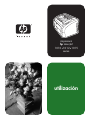 1
1
-
 2
2
-
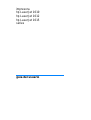 3
3
-
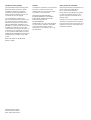 4
4
-
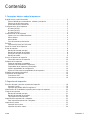 5
5
-
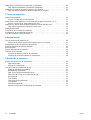 6
6
-
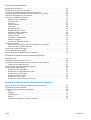 7
7
-
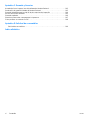 8
8
-
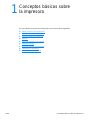 9
9
-
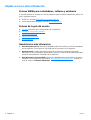 10
10
-
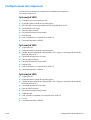 11
11
-
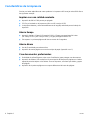 12
12
-
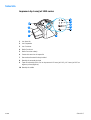 13
13
-
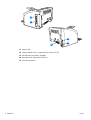 14
14
-
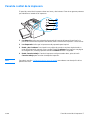 15
15
-
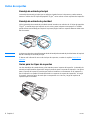 16
16
-
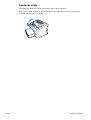 17
17
-
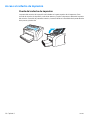 18
18
-
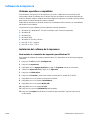 19
19
-
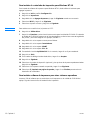 20
20
-
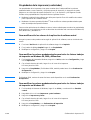 21
21
-
 22
22
-
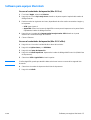 23
23
-
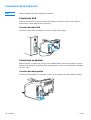 24
24
-
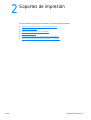 25
25
-
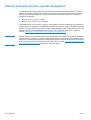 26
26
-
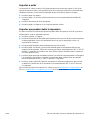 27
27
-
 28
28
-
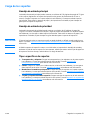 29
29
-
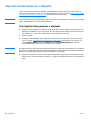 30
30
-
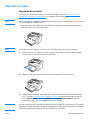 31
31
-
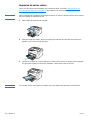 32
32
-
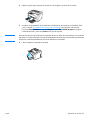 33
33
-
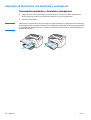 34
34
-
 35
35
-
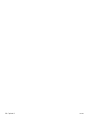 36
36
-
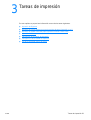 37
37
-
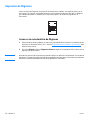 38
38
-
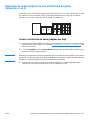 39
39
-
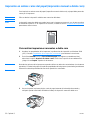 40
40
-
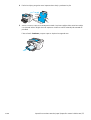 41
41
-
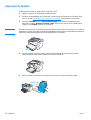 42
42
-
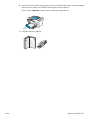 43
43
-
 44
44
-
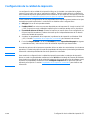 45
45
-
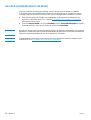 46
46
-
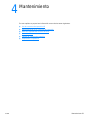 47
47
-
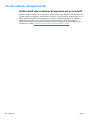 48
48
-
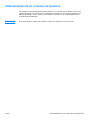 49
49
-
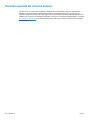 50
50
-
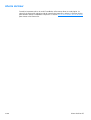 51
51
-
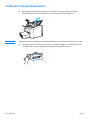 52
52
-
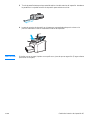 53
53
-
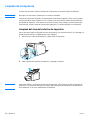 54
54
-
 55
55
-
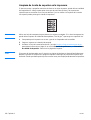 56
56
-
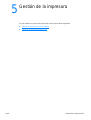 57
57
-
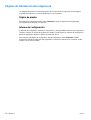 58
58
-
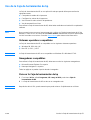 59
59
-
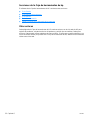 60
60
-
 61
61
-
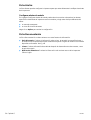 62
62
-
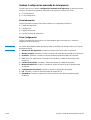 63
63
-
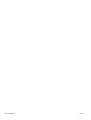 64
64
-
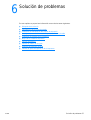 65
65
-
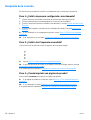 66
66
-
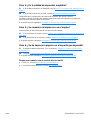 67
67
-
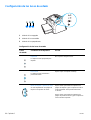 68
68
-
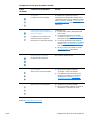 69
69
-
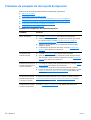 70
70
-
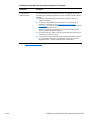 71
71
-
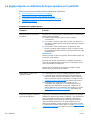 72
72
-
 73
73
-
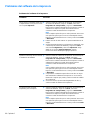 74
74
-
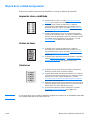 75
75
-
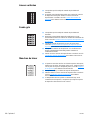 76
76
-
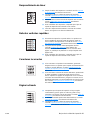 77
77
-
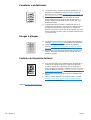 78
78
-
 79
79
-
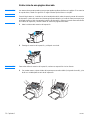 80
80
-
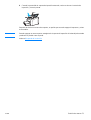 81
81
-
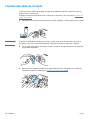 82
82
-
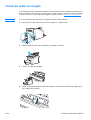 83
83
-
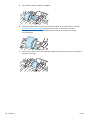 84
84
-
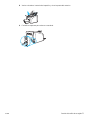 85
85
-
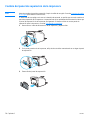 86
86
-
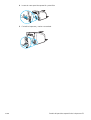 87
87
-
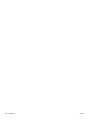 88
88
-
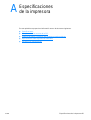 89
89
-
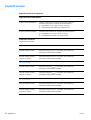 90
90
-
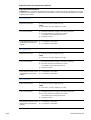 91
91
-
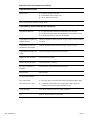 92
92
-
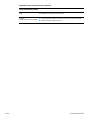 93
93
-
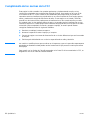 94
94
-
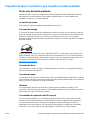 95
95
-
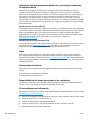 96
96
-
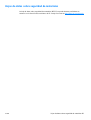 97
97
-
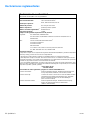 98
98
-
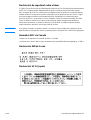 99
99
-
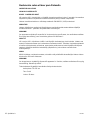 100
100
-
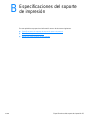 101
101
-
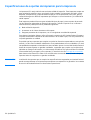 102
102
-
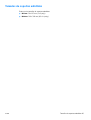 103
103
-
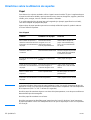 104
104
-
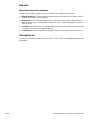 105
105
-
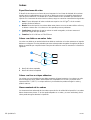 106
106
-
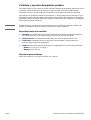 107
107
-
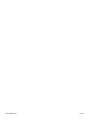 108
108
-
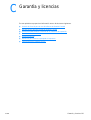 109
109
-
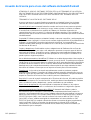 110
110
-
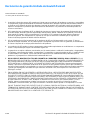 111
111
-
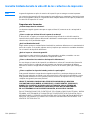 112
112
-
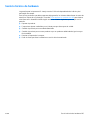 113
113
-
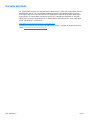 114
114
-
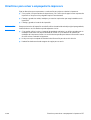 115
115
-
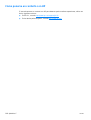 116
116
-
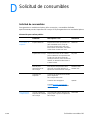 117
117
-
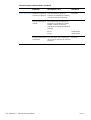 118
118
-
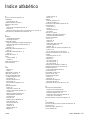 119
119
-
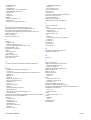 120
120
-
 121
121
-
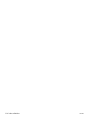 122
122
-
 123
123
-
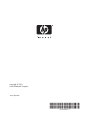 124
124
HP LASERJET 1012 PRINTER El manual del propietario
- Categoría
- Impresión
- Tipo
- El manual del propietario
- Este manual también es adecuado para
Artículos relacionados
-
HP LaserJet 1020 Printer series El manual del propietario
-
HP LASERJET 1018 PRINTER El manual del propietario
-
HP LaserJet 1300 Printer series Guía del usuario
-
HP Color LaserJet 3000 Printer series Guía del usuario
-
HP Color LaserJet 1500 Printer series Guía del usuario
-
HP Color LaserJet CP3505 Printer series Guía del usuario
-
HP Color LaserJet 2500 Printer series Guía del usuario
-
HP Color LaserJet 2550 Printer series Guía del usuario
-
HP LaserJet 1320 Printer series Guía del usuario
-
HP LaserJet 1022 Printer series El manual del propietario